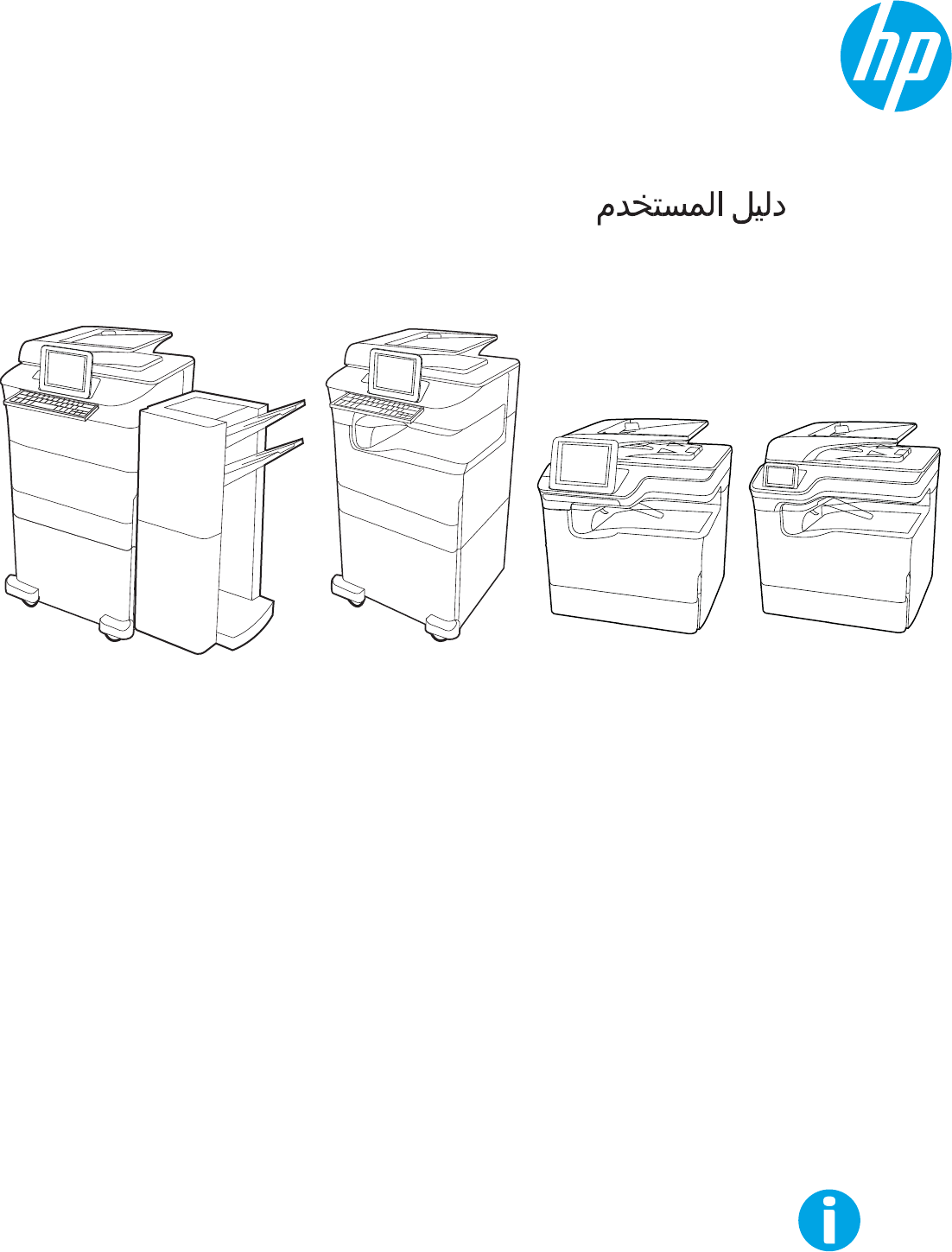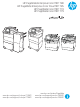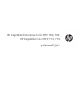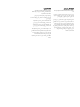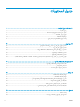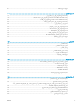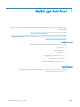HP PageWide Enterprise Color MFP 780 HP PageWide Enterprise Color Flow MFP 785 HP PageWide Color MFP 774 HP PageWide Color MFP 779 caps lock A shift Z @ S X alt D C F V G B H N J www.hp.com/support/colorpw774MFP www.hp.com/support/colorpw779MFP K L M alt : ; , . ? / ‘ “ enter shift www.hp.com/videos/PageWide www.hp.com/support/pwcolor780MFP www.hp.
HP PageWide Enterprise Color MFP 780, 785, HP PageWide Color MFP 774, 779 دﻟﻴﻞ اﻟﻤﺴﺘﺨﺪم
حقوق النشر والترخيص العلامات التجارية © Copyright 2020 HP Development Company, L.P. ®Adobeو®Adobe Photoshopو®Acrobatو ® PostScriptهي علامات تجارية لشركة Adobe .Systems Incorporated يحظر نسخ هذه المادة أو تعديلها أو ترجمتها دون الحصول على إذن كتابي مسبق ،باستثناء ما يتم السماح به بموجب قوانين حقوق النشر. تخضع المعلومات الواردة هنا للتغيير بدون إشعار.
جدول المحتويات ١لمحة عامة حول الطابعة ١ .......................................................................................................................................................................... رموز التنبيه ١ ................................................................................................................................................................................. خطر حدوث صدمة كهربائية محتملة ٢ ............................................................
مهام نسخ إضافية ٩٩ .................................................................................................................................................................. ٦مسح ضوئي ١٠١ .......................................................................................................................................................................................... إعداد المسح الضوئي إلى بريد إلكتروني ١٠٢ ..........................................................................
تحسين جودة صورة المسح الضوئي ٢٥٧ ................................................................................................................................. تحسين جودة صورة الفاكس ٢٦١ ............................................................................................................................................... حل مشاكل الشبكة السلكية ٢٦٥ ..........................................................................................................................................
ARWW ٦
١ لمحة عامة حول الطابعة راجع موقع الميزات الموجودة في الطابعة والمواصفات المادية والفنية الخاصة بالطابعة ومكان تحديد موقع معلومات الإعداد. للحصول على مساعدة الفيديو ،راجع .www.hp.com/videos/PageWide المعلومات التالية صحيحة في وقت نشرها .للحصول على المعلومات الحالية ،راجع www.hp.com/support/ ،www.hp.com/support/colorpw774MFP ،www.hp.com/support/pwcolor785MFP ،pwcolor780MFPأو .www.hp.
● أبق أعضاء جسدك بعيدة عن الأجزاء المتحركة. تنبيهِ : ● تنبيه :سطح ساخن. ● تنبيه :صدمة كهربائية. ● تحذير خطر حدوث صدمة كهربائية محتملة راجع هذه المعلومات الهامة حول السلامة.
● اقرأ بيانات السلامة هذه وافهمها لتفادي خطر حدوث صدمة كهربائية. ● التعرض لإصابات ناجمة عن حريق دائما احتياطات الأمان الأساسية عند استخدام هذا المنتج لتقليل خطر اتبع ً ّ أو صدمة كهربائية. ● اقرأ كل الإرشادات في دليل المستخدم وافهمها. ● اطّ لع على كل التحذيرات والإرشادات الموجودة على المنتج. ● مؤرض عند توصيل المنتج بمصدر طاقة .وفي حال كنت لا تعرف ما إذا كان لا تستخدم سوى مأخذ كهربائي ّ مؤر ًضا أم لا ،تحقق من الأمر مع كهربائي مؤهل.
طرق عرض الطابعة التعرف على بعض أجزاء الطابعة ولوحة التحكم.
منظر أمامي للطابعة حدد موقع الميزات على الجهة الأمامية للطابعة. العرض الأمامي للطابعة—الطرازات 774dnو779dn حدد موقع الميزات على الجهة الأمامية للطابعات المشار إليها.
العرض الأمامي للطابعة—الطرازات 780dnو785f حدد موقع الميزات على الجهة الأمامية للطابعات المشار إليها.
العرض الأمامي للطابعة—الطرازات 774dnsو 779dnsو 780dnsو785zs حدد موقع الميزات على الجهة الأمامية للطابعات المشار إليها.
العرض الأمامي للطابعة—785z+ حدد موقع الميزات على الجهة الأمامية للطابعات المشار إليها.
ARWW الرقم الوصف ۱۷ حاوية سائل الخدمة ١٨ الباب الأيسر ۱۹ منفذ طباعة من USBسهل الوصول الفصل ١لمحة عامة حول الطابعة ٩
العرض الخلفي للطابعة ومنافذ الواجهة حدد موقع الميزات الموجودة في الجهة الخلفية للطابعة. العرض الخلفي للطابعة ومنافذ الواجهة فيها—الطرازات 774dnو 779dnو 780dnو785f حدد موقع الميزات الموجودة في الجهة الخلفية للطابعة.
۱ ۲ ۳ ٥ ٤ الرقم الوصف ۱ منفذ USBمضيف لتوصيل أجهزة من نوعية USBالخارجية من أجل الوصول السهل إلى الطباعة عبر ،USBاستخدم منفذ USBبالقرب من لوحة التحكم. ملاحظة: ٢ منفذ شبكة من نوع RJ-45للشبكة المحلية Ethernet ٣ منفذ طباعة من نوع USB 2.
الرقم الوصف ۵ المنسق )تتضمن منافذ الواجهة( لوحة ّ ٦ توصيل الطاقة تحتوي الطابعة على منافذ الواجهة التالية. ۱ ۲ ۳ ٥ ٤ الرقم الوصف ۱ منفذ USBمضيف لتوصيل أجهزة من نوعية USBالخارجية ملاحظة: من أجل الوصول السهل إلى الطباعة عبر ،USBاستخدم منفذ USBبالقرب من لوحة التحكم. ٢ منفذ شبكة من نوع RJ-45للشبكة المحلية Ethernet ٣ منفذ طباعة من نوع USB 2.
۱ ۲ ۳ ٤ ٦ ٥ الرقم الوصف ۱ توصيل الطاقة ٢ الدرج ) ١درج متعدد الأغراض( ٣ ملحق الدرج 1 ٤ باب الوصول إلى منافذ الواجهة وفتحة قفل الكبل ۵ المنسق )تتضمن منافذ الواجهة( لوحة ّ ٦ الباب الخلفي لوحدة التشطيب المثبتة على الأرض تحتوي الطابعة على منافذ الواجهة التالية.
١٤ الرقم الوصف ٢ منفذ شبكة من نوع RJ-45للشبكة المحلية Ethernet ٣ منفذ طباعة من نوع USB 2.
منظر لوحة التحكم توفر الشاشة الرئيسية الوصول إلى ميزات الطابعة ،وهي تشير إلى حالة الطابعة الحالية. حدد زر الشاشة الرئيسية للعودة إلى الشاشة الرئيسية في أي وقت. ملاحظة :يمكن أن تختلف الميزات التي تظهر على الشاشة الرئيسية حسب تكوين الطابعة.
الرقم العنصر الوصف ٤ زر التعليمات حدد زر التعليمات ۵ الوقت الحالي يتم عرض الوقت الحالي. ٦ ناحية التطبيقات المس ًأيا من الرموز لفتح التطبيق .اسحب الشاشة إلى الجانبين للوصول إلى تطبيقات أكثر. ۷ مؤشر صفحة الشاشة الرئيسية ٨ زر الشاشة الرئيسية المضمن. لفتح نظام التعليمات ّ يوفر النظام قائمة بمواضيع التعليمات أو معلومات حول موضوع معين عند استخدام الشاشة الرئيسية أو تطبيق أو خيار أو ميزة.
الرقم العنصر الوصف ۵ زر المعلومات حدد زر المعلومات للوصول إلى شاشة توفر إمكانية الوصول إلى أنواع متعددة من معلومات الطابعة .حدد الأزرار الموجودة في الجزء السفلي من الشاشة للحصول على المعلومات التالية: ٦ زر التعليمات حدد زر التعليمات لفتح نظام التعليمات المضمن. ۷ الوقت الحالي يتم عرض الوقت الحالي. ٨ زر ) Copyالنسخ( حدد زر نسخ لبدء مهمة النسخ. ۹ النسخ عدد ُ النسخ التي تم تعيين الطابعة لإجرائها.
جدول ١-١إجراءات لوحة التحكم بشاشة اللمس ١٨ الإجراء الوصف مثال اللمس عنصرا على الشاشة لتحديده أو فتح تلك المس ً أيضا ،عند التمرير عبر القوائم ،المس القائمةً . الشاشة لبرهة لإيقاف التمرير. المس رمز الإعدادات لفتح تطبيق الإعدادات. السحب حرك إصبعك بشكل أفقي المس الشاشة ثم ّ لتمرير الشاشة إلى الجانبين. اسحب حتى يتم عرض تطبيق الإعدادات. التمرير حرك إصبعك بشكل عمودي المس الشاشة ثم ّ لتمرير الشاشة إلى الأعلى وإلى الأسفل .
مواصفات الطابعة حدد مواصفات طراز الطابعة. المواصفات الفنية راجع المواصفات الفنية للطابعة. راجع www.hp.com/support/ ،www.hp.com/support/pwcolor785MFP ،www.hp.com/support/pwcolor780MFP ،colorpw774MFPأو www.hp.com/support/colorpw779MFPللحصول على المعلومات الحالية.
جدول ٣-١مواصفات الاتصال—الطرازات 780و785 ميزات الاتصال 780dn 780dns 785f 785zs 785z+ اتصال شبكة Ethernet 10/100/1000 LANعن طريق بروتوكول IPv4و IPv6 مضمن َّ مضمن َّ مضمن َّ مضمن َّ مضمن َّ Hi-Speed USB 2.
جدول ٤-١مواصفات الذاكرة—الطرازات 780وُ ) 785يتبع( ميزات الذاكرة 780dn الذاكرة الأساسية :ذاكرة سعة 5.6ج ب ،قابلة للتوسيع حتى 6.
جدول ٦-١مواصفات النسخ والمسح الضوئي—الطرازات 780وُ ) 785يتبع( ميزات النسخ والمسح الضوئي 780dn 780dns 785f 785zs 785z+ غير معتمد غير معتمد مضمن َّ مضمن َّ مضمن َّ مضمن َّ مضمن َّ مضمن َّ مضمن َّ مضمن َّ تقنيات ،HP EveryPage بما في ذلك كشف تغذية أوراق متعددة فوق صوتي غير معتمد غير معتمد مضمن َّ مضمن َّ مضمن َّ يوفر التعرف الضوئي ّ على الأحرف )(OCR المضمن إمكانية تحويل الصفحات المطبو
جدول ٨-١المواصفات الأخرى—الطرازات 780و785 ميزات أخرى 780dn 780dns 785f 785zs 785z+ ) Securityالأمان(: الوحدة النمطية للنظام الأساسي الموثوق به ) (TPMمن HPلتشفير كل البيانات التي تمر عبر الطابعة مضمن َّ مضمن َّ مضمن َّ مضمن َّ مضمن َّ لوحة تحكم لمسية ملونة مضمن َّ مضمن َّ مضمن َّ مضمن َّ مضمن َّ لوحة مفاتيح قابلة للسحب غير معتمد غير معتمد مضمن َّ مضمن َّ مضمن َّ اختيار
جدول ١٠-١مواصفات الاتصال—الطرازات 774وُ ) 779يتبع( ميزات الاتصال 774dn 774dns 779dn 779dns Hi-Speed USB 2.
جدول ١٢-١مواصفات الطباعة—الطرازات 774وُ ) 779يتبع( ميزات الطباعة تطبع 45صفحة في الدقيقة على ورق بحجم A4و Letter في الوضع "احترافي". 774dn 774dns 779dn 779dns غير معتمد غير معتمد مضمن َّ مضمن َّ تطبع 65صفحة في الدقيقة على ورق بحجم A4و Letter في الوضع "مكتبي عام".
أنظمة التشغيل المعتمدة استخدم المعلومات التالية لضمان توافق الطابعة مع نظام تشغيل الكمبيوتر. :Linuxللحصول على المعلومات وبرامج تشغيل الطباعة لنظام التشغيل ،Linuxانتقل إلى www.hp.com/go/ .linuxprinting :UNIXللحصول على المعلومات وبرامج تشغيل الطباعة لنظام التشغيل ® ،UNIXانتقل إلى www.hp.com/go/ .unixmodelscripts تنطبق المعلومات التالية على برامج تشغيل الطباعة Windows HP PCL 6الخاصة بالطابعة وبرامج تشغيل الطباعة من HPلنظام macOSوعلى أداة تثبيت البرامج.
تتغير أنظمة التشغيل المعتمدة. ملاحظة :قد ّ ملاحظة :للحصول على قائمة حالية بأنظمة التشغيل المدعومة والتعليمات الشاملة من HPالخاصة بالطابعة، انتقل إلى www.hp.com/ ،www.hp.com/support/pwcolor785MFP ،www.hp.com/support/pwcolor780MFP ،support/colorpw774MFPأو .www.hp.com/support/colorpw779MFP ملاحظة :للحصول على تفاصيل حول أنظمة التشغيل الخاصة بالعميل والخادم وللحصول على دعم برنامج التشغيل HP UPDلهذه الطابعة ،انتقل إلى .www.hp.
ملاحظة :هذه القيم عرضة للتغيير .للحصول على المعلومات الحالية ،راجع www.hp.com/support/ ،www.hp.com/support/colorpw774MFP ،www.hp.com/support/pwcolor785MFP ،pwcolor780MFPأو .www.hp.
جدول ٢١-١مقاييس وحدة التغذية بالورق سعة 1 x 550ورقة مع حامل الأبعاد الملحق مغلق بالكامل الملحق مفتوح بالكامل الارتفاع 440مم 440مم العمق 643مم 938مم العرض 616مم 1066مم الوزن 32كجم 32كجم جدول ٢٢-١مقاييس وحدة التغذية بالورق سعة 3 x 550ورقة مع حامل الأبعاد الملحق مغلق بالكامل الملحق مفتوح بالكامل الارتفاع 440مم 440مم العمق 643مم 938مم العرض 616مم 1066مم الوزن 37كجم
مدى بيئة التشغيل لكي تعمل الطابعة بشكل صحيح ،يجب أن تكون في بيئة تتوافق مع مواصفات معينة. جدول ٢٥-١مدى بيئة التشغيل البيئة موصى به مسموح به درجة الحرارة من ١٧إلى ٢٥درجة مئوية من 15إلى 30درجة مئوية الرطوبة النسبية من %30إلى %70رطوبة نسبية )(RH من %10إلى %80رطوبة نسبية )(RH إعداد أجهزة الطابعة وتثبيت البرامج للحصول على إرشادات الإعداد الأساسية ،راجع دليل تثبيت الأجهزة الذي يصحب الطابعة .
٢ أدراج الورق اكتشف كيفية تحميل الورق في الأدراج واستخدام الأدراج ،بما في ذلك كيفية تحميل عناصر مميزة كالمغلفات والملصقات. للحصول على مساعدة الفيديو ،راجع .www.hp.com/videos/PageWide المعلومات التالية صحيحة في وقت نشرها .للحصول على المعلومات الحالية ،راجع www.hp.com/support/ ،www.hp.com/support/colorpw774MFP ،www.hp.com/support/pwcolor785MFP ،pwcolor780MFPأو .www.hp.
تحميل الورق في الدرج ) 1الدرج المتعدد الأغراض( تصف المعلومات التالية كيفية تحميل الورق في الدرج .1 بعيدتين عن أبق يديك َ تنبيه :لا تستخدم أكثر من درج واحد للورق في كل مرة .لا تستخدم درج الورق كدرجة سلمِ . أدراج الورق عند إغلاقها .يجب إغلاق جميع الأدراج عند نقل الطابعة. تنبيه :لتجنب انحشار الورق ،لا تقم أبداً بإضافة الورق أو إزالته من الدرج 1أثناء الطباعة. تحميل الدرج 1 ّيتسع هذا الدرج لغاية 100ورقة بوزن 75جم/م 2من الورق أو 10مغلفات. ٣٢ .
.٣ ِّ حمل الورق في الدرج .للحصول على معلومات حول كيفية توجيه الورق ،انظر اتجاه الورق في الدرج ١ في صفحة .٣٣ .٤ اضبط موجهات العرض بحيث تلامس رزمة الورق خفيفا لا يؤدي إلى ثني الورق. تلامسا ً ً اتجاه الورق في الدرج ١ يمكنك وضع الورق بشكل صحيح في الدرج 1لضمان أفضل جودة طباعة.
مسبقا -عمودي ) ُيتبع( جدول ١-٢الورق ذو الرأسية أو الورق المطبوع ً ٣٤ وضع الطباعة على الوجهين حجم الورق طباعة على وجه واحد A4و Letterو 197x273) 16Kمم( 16K ) 195x270مم( و Executiveو A5و16K ) 184x260مم( و (JIS) B5و Arch AوStatement و 5x8و 148x200) Double Japan Postcardمم( و 195x270) 16Kمم( و 197x273) 16Kمم( و (JIS) B6و 5x7و A6وJapanese Postcard ) 100x148مم( الطباعة التلقائية على الوجهين أو مع تمكين وضع الورق ذي الرأسية ال
مسبقا -أفقي جدول ٢-٢الورق ذو الرأسية أو الورق المطبوع ً وضع الطباعة على الوجهين حجم الورق تحمل الورق كيف ّ طباعة على وجه واحد 12x18و 11x17و RA3و A3و 273x394) 8Kمم( و 270x390) 8Kمم( و 260x368) 8Kمم( وB4 ) (JISو Legalو (8.
مسبقا -عمودي جدول ٣-٢الورق المثقوب ً ٣٦ وضع الطباعة على الوجهين حجم الورق تحمل الورق كيف ّ طباعة على وجه واحد 12x18و 11x17و RA3و A3و 273x394) 8Kمم( و 270x390) 8Kمم( و 260x368) 8Kمم( وB4 ) (JISو Legalو (8.
مسبقا -أفقي جدول ٤-٢الورق المثقوب ً وضع الطباعة على الوجهين حجم الورق تحمل الورق كيف ّ طباعة على وجه واحد A4و Letterو 197x273) 16Kمم( 16K ) 195x270مم( و Executiveو A5و16K ) 184x260مم( و (JIS) B5و Arch AوStatement و 5x8و Double Japan Postcardو 5x7و(JIS) B6 وA6 الوجه للأسفل الطباعة التلقائية على الوجهين أو مع تمكين وضع الورق ذي الرأسية البديل A4و Letterو 197x273) 16Kمم( 16K ) 195x270مم( و Executiveو A5و16K
استخدام ) Alternative Letterhead Modeوضع الورق ذي الرأسية البديل( استخدم ميزة ) Alternative Letterhead Modeوضع الورق ذي الرأسية البديل( لتحميل الورق ذي الرأسية أو الورق مسبقا في الدرج بالطريقة ذاتها لكل المهام ،سواء كنت تطبع على وجه واحد من الورقة أو على الوجهين. المطبوع ً حمل الورق كما يتم تحميله عند إجراء عملية طباعة تلقائية على الوجهين.
تحميل الورق في الدرج 2 تصف المعلومات التالية كيفية تحميل الورق في الدرج 2وفي الأدراج الاختيارية سعة 550ورقة. بعيدتين عن أبق يديك َ تنبيه :لا تستخدم أكثر من درج واحد للورق في كل مرة .لا تستخدم درج الورق كدرجة سلمِ . أدراج الورق عند إغلاقها .يجب إغلاق جميع الأدراج عند نقل الطابعة. ملاحظة :إن عملية تحميل الورق في الأدراج سعة 550ورقة مماثلة لعملية تحميل الورق في الدرج .2يتم هنا عرض الدرج 2فحسب.
.٣ ِّ حمل الورق في الدرج .افحص الورق للتحقق من أن خفيفا من دون أن تلامسا الموجهات تلامس الحزمة ً ً يؤدي ذلك إلى ثني الورق .للحصول على معلومات حول كيفية توجيه الورق ،انظر اتجاه الورق الخاص بالدرج 2والأدراج سعة 550ورقة في صفحة .٤١ ملاحظة :لتجنب انحشار الورق ،لا تعبئ الدرج أكثر من اللازم .تأكد من أن أعلى الحزمة على مستوى أدنى من مؤشر امتلاء الدرج. ملاحظة :إذا لم يتم ضبط الدرج بالشكل الصحيح، قد تظهر رسالة خطأ خلال الطباعة أو قد ينحشر الورق. .
اتجاه الورق الخاص بالدرج 2والأدراج سعة 550ورقة ضع الورق بشكل صحيح في الدرج 2والأدراج سعة 550ورقة لضمان أفضل جودة طباعة. مسبقا -عمودي جدول ٥-٢الورق ذو الرأسية أو الورق المطبوع ً وضع الطباعة على الوجهين حجم الورق تحمل الورق كيف ّ طباعة على وجه واحد 11x17و A3و 273x397) 8Kمم( و8K ) 270x390مم( و 260x368) 8Kمم( وB4 ) (JISو Legalو (8.
مسبقا -عمودي ) ُيتبع( جدول ٥-٢الورق ذو الرأسية أو الورق المطبوع ً وضع الطباعة على الوجهين حجم الورق الطباعة التلقائية على الوجهين أو مع تمكين وضع الورق ذي الرأسية البديل 11x17و A3و 273x397) 8Kمم( و8K ) 270x390مم( و 260x368) 8Kمم( وB4 ) (JISو Legalو (8.
مسبقا -أفقي ) ُيتبع( جدول ٦-٢الورق ذو الرأسية أو الورق المطبوع ً وضع الطباعة على الوجهين حجم الورق طباعة على وجه واحد A4و Letterو 197x273) 16Kمم( 16K ) 195x270مم( و Executiveو A5و16K ) 184x260مم( و(JIS) B5 الطباعة التلقائية على الوجهين أو مع تمكين وضع الورق ذي الرأسية البديل 11x17و A3و 273x397) 8Kمم( و8K ) 270x390مم( و 260x368) 8Kمم( وB4 ) (JISو Legalو (8.
مسبقا -عمودي جدول ٧-٢الورق المثقوب ً ٤٤ وضع الطباعة على الوجهين حجم الورق تحمل الورق كيف ّ طباعة على وجه واحد 11x17و A3و 273x397) 8Kمم( و8K ) 270x390مم( و 260x368) 8Kمم( وB4 ) (JISو Legalو (8.
مسبقا -عمودي ) ُيتبع( جدول ٧-٢الورق المثقوب ً وضع الطباعة على الوجهين حجم الورق تحمل الورق كيف ّ الطباعة التلقائية على الوجهين أو مع تمكين وضع الورق ذي الرأسية البديل 11x17و A3و 273x397) 8Kمم( و8K ) 270x390مم( و 260x368) 8Kمم( وB4 ) (JISو Legalو (8.
استخدام ) Alternative Letterhead Modeوضع الورق ذي الرأسية البديل( استخدم ميزة ) Alternative Letterhead Modeوضع الورق ذي الرأسية البديل( لتحميل الورق ذي الرأسية أو الورق مسبقا في الدرج بالطريقة ذاتها لكل المهام ،سواء كنت تطبع على وجه واحد من الورقة أو على الوجهين. المطبوع ً حمل الورق كما يتم تحميله عند إجراء عملية طباعة تلقائية على الوجهين.
تحميل درج الإدخال عالي السعة ) (HCIسعة 4000ورقة تصف المعلومات التالية كيفية تحميل الورق في درج الإدخال عالي السعة ،المتوفر كملحق للطرازات كافة. بعيدتين عن أبق يديك َ تنبيه :لا تستخدم أكثر من درج واحد للورق في كل مرة .لا تستخدم درج الورق كدرجة سلمِ . أدراج الورق عند إغلاقها .يجب إغلاق جميع الأدراج عند نقل الطابعة. تحميل درج الإدخال العالي السعة )(HCI يتسع الدرجان حتى 4000ورقة بوزن 75جم/م.2 .١ افتح الدرج. .
.٣ ِّ حمل الورق في الدرج .افحص الورق للتحقق من أن خفيفا دون أن تلامسا الموجهات تلامس الحزمة ً ً يؤدي ذلك إلى ثني الورق. ملاحظة :لتجنب انحشار الورق ،لا تعبئ الدرج أكثر من اللازم .تأكد من أن أعلى الحزمة على مستوى أدنى من مؤشر امتلاء الدرج. ملاحظة :إذا لم يتم ضبط الدرج بالشكل الصحيح، قد تظهر رسالة خطأ خلال الطباعة أو قد ينحشر الورق. .٤ أغلق الدرج. .٥ يتم عرض رسالة تكوين الدرج على لوحة التحكم الخاصة بالطابعة. .
مسبقا -عمودي جدول ٨-٢الورق ذو الرأسية أو الورق المطبوع ً وضع الطباعة على الوجهين حجم الورق تحمل الورق كيف ّ طباعة على وجه واحد A4و Letter الوجه للأسفل الطباعة التلقائية على الوجهين أو مع تمكين وضع الورق ذي الرأسية البديل A4و Letter الحافة العليا خلف الدرج ARWW الوجه للأعلى الحافة العليا خلف الدرج الفصل ٢أدراج الورق ٤٩
مسبقا -أفقي جدول ٩-٢الورق ذو الرأسية أو الورق المطبوع ً وضع الطباعة على الوجهين حجم الورق تحمل الورق كيف ّ طباعة على وجه واحد A4و Letter الوجه للأسفل الطباعة التلقائية على الوجهين أو مع تمكين وضع الورق ذي الرأسية البديل A4و Letter الحافة العليا عند الجانب الأيسر للدرج ٥٠ تحميل درج الإدخال عالي السعة ) (HCIسعة 4000ورقة الوجه للأعلى الحافة العليا عند الجانب الأيمن للدرج ARWW
مسبقا -أفقي جدول ١٠-٢الورق المثقوب ً وضع الطباعة على الوجهين حجم الورق تحمل الورق كيف ّ طباعة على وجه واحد A4و Letter الوجه للأسفل الطباعة التلقائية على الوجهين أو مع تمكين وضع الورق ذي الرأسية البديل A4و Letter الثقوب باتجاه الجانب الأيسر من الدرج ARWW الوجه للأعلى الثقوب في الجانب الأيمن من الدرج ،مع جعل الجزء العلوي من النموذج في الجهة اليمنى الفصل ٢أدراج الورق ٥١
استخدام ) Alternative Letterhead Modeوضع الورق ذي الرأسية البديل( استخدم ميزة ) Alternative Letterhead Modeوضع الورق ذي الرأسية البديل( لتحميل الورق ذي الرأسية أو الورق مسبقا في الدرج بالطريقة ذاتها لكل المهام ،سواء كنت تطبع على وجه واحد من الورقة أو على الوجهين. المطبوع ً حمل الورق كما يتم تحميله عند إجراء عملية طباعة تلقائية على الوجهين.
تحميل المغلفات وطباعتها تصف المعلومات التالية كيفية طباعة المغلفات وتحميلها .استخدم الدرج 1فقط للطباعة على المغلفات .يتسع وفقا لتصميم المغلف والظروف البيئية. الدرج 1حتى 14 مغلفاً ، ً طباعة الأظرف لطباعة مغلفات باستخدام خيار التغذية اليدوية ،اتبع هذه الخطوات لتحديد الإعدادات الصحيحة في برنامج تشغيل الطباعة ،ومن ثم قم بتحميل المغلفات في الدرج بعد إرسال مهمة الطباعة إلى الطابعة.
جدول ١١-٢اتجاه الأظرف ٥٤ الدرج حجم المغلف كيفية التحميل الدرج 1 Envelope #9و Envelope #10وEnvelope Monarchو Envelope DLوEnvelope B5 و) Envelope C5المحفظة( وEnvelope C6 الوجه للأسفل الدرج 1 Envelope B5وJapanese Envelope Chou #3 و) Envelope C5الجيب( تحميل المغلفات وطباعتها الحافة العليا باتجاه الجهة الخلفية للطابعة الوجه للأسفل أولا في الطابعة؛ تحميل الحافة السفلى ً الغطاء العلوي مفتوح ARWW
تحميل الملصقات وطباعتها تصف المعلومات التالية كيفية طباعة الملصقات وتحميلها. ملصقات التغذية اليدوية استخدم وضع التغذية اليدوية للدرج 1لطباعة ورق الملصقات. .١ حدد الخيار ) Printطباعة( من البرنامج. .٢ حدد الطابعة من قائمة الطابعات ،ومن ثم انقر فوق زر خصائص أو التفضيلات أو اضغط عليه لفتح برنامج تشغيل الطباعة. ملاحظة :يختلف اسم الزر حسب البرنامج. ملاحظة :للوصول إلى ميزات الطباعة من تطبيق شاشة البدء في Windows 8أو ،8.
جدول ١٢-٢اتجاه الملصق الدرج كيفية تحميل الملصقات الدرج 1 الوجه للأسفل أولا في الطابعة تحميل الحافة السفلى ً الأدراج سعة 550 ورقة ٥٦ تحميل الملصقات وطباعتها الوجه للأسفل الحافة العليا عند الجانب الأيسر للدرج ARWW
تكوين التدبيس من خلال وحدة التشطيب الداخلية )طراز ،774dns ،780dns ،779dnsو 785zsفقط( تصف المعلومات التالية كيفية تحميل الدبابيس وتكوين خيارات ملحق وحدة التدبيس. إضافة إلى تجميع ما يمكن لملحق وحدة التدبيس أن يقوم بتدبيس المستندات في الزاوية العلوية اليسرى أو اليمنى، ً يصل إلى 250ورقة في وحدة الإنهاء. تكوين موقع التدبيس الافتراضي استخدم لوحة التحكم الخاصة بالطابعة لتكوين موقع التدبيس الافتراضي. .
تكوين وضع التشغيل استخدم هذا الإجراء لتكوين كيفية قيام الطابعة بفرز المهام في حاويات الإخراج. تكوين وضع التشغيل من لوحة التحكم الخاصة بالطابعة استخدم لوحة التحكم الخاصة بالطابعة لتكوين وضع التشغيل. .١ من الشاشة الرئيسية على لوحة التحكم الخاصة بالطابعة ،مرر حتى يتم عرض قائمة الإعدادات .حدد رمز الإعدادات لفتح القائمة. .٢ افتح القوائم التالية: .٣ أ. إدارة وحدة التدبيس/وحدة التجميع ب. إزاحة المهام حدد إما تشغيل أو إيقاف التشغيل .
macOS لتكوين برنامج تشغيل الطباعة من HPللحصول على وضع التشغيل المحدد ،أكمل الخطوات التالية: ▲ ARWW يتم تكوين وضع التشغيل أثناء الطباعة.
٦٠ تكوين التدبيس من خلال وحدة التشطيب الداخلية )طراز ،780dns ،779dns ،774dnsو 785zsفقط( ARWW
٣ المستلزمات والملحقات والأجزاء اطلب المستلزمات أو الملحقات أو استبدل خراطيش مسحوق الحبر أو قم بإزالة قطعة أخرى واستبدالها. للحصول على مساعدة الفيديو ،راجع .www.hp.com/videos/PageWide المعلومات التالية صحيحة في وقت نشرها .للحصول على المعلومات الحالية ،راجع www.hp.com/support/ ،www.hp.com/support/colorpw774MFP ،www.hp.com/support/pwcolor785MFP ،pwcolor780MFPأو .www.hp.
طلب المستلزمات والملحقات والأجزاء الطلب تعرف على كيفية طلب شراء المستلزمات والملحقات والأجزاء البديلة للطابعة. ّ اطلب قطع الغيار أو المستلزمات أو الملحقات من خلال إحدى القنوات التالية. جدول ١-٣خيارات الطلب خيار طلب الشراء معلومات طلب الشراء طلب شراء المستلزمات والورق www.hp.com طلب شراء قطع وملحقات اصلية من HP www.hp.com/buy/parts طلب الشراء من خلال موفر الخدمات أو الدعم. اتصل بموفر خدمات أو دعم معتمد من .
جدول ٣-٣الملحقات العنصر الوصف رقم خرطوشة الطباعة رقم القطعة وحدة ذاكرة مضمنة مزدوجة )DDR3 (DIMM سعة 1جيجابايت مجموعة ترقية الذاكرة غير منطبق E5K48A مضمنة مزدوجة )DDR3 (DIMM وحدة ذاكرة ّ بسعة 2جيجابايت مجموعة ترقية الذاكرة غير منطبق E5K49A )الطرازات 774و 779فقط( درج الورق سعة 550ورقة لطابعة HP PageWide درج الإدخال الاختياري غير منطبق A7W99A درج الورق سعة 550ورقة في HP PageWide مع حامل درج إدخال اختيار
طويلا )ُ ) (LLCيتبع( جدول ٤-٣الصيانة/المواد الاستهلاكية التي تدوم ً مجموعة الصيانةLLC/ رقم القطعة فترة العمل المقدرة مجموعة خرطوشة دبابيس من ،HPوحدة تشطيب مثبتة على الأرض Y1G14A 5,000دبوس ١ طويلا ) (LLCمن HPهي تقديرات مستندة إلى شروط اختبار فترة عمل LLCالمدرجة أدناه. مواصفات الصيانة/عمر المواد الاستهلاكية التي تدوم ً يختلف العمر الفردي الفعلي/الإنتاجية أثناء الاستخدام العادي باختلاف الاستخدام ،والبيئة ،والورق وعوامل أخرى .
جدول ٥-٣الأجزاء التي يمكن للعميل إصلاحها بنفسه ) ُيتبع( ARWW خيارات التركيب الشخصي رقم القطعة A7W99A العنصر الوصف وحدة تغذية اختيارية مسطحة سعة 550ورقة وحدة تغذية للدرج 3بديلة إلزامي وحدة تغذية بالورق سعة 1x550ورقة مع حامل وحدة تغذية للدرج 3بديلة وحامل بديل إلزامي 9UW01A وحدة تغذية الورق سعة 3x550ورقة وحامل وحدة تغذية الورق سعة 3x550ورقة وحامل بديلان إلزامي 9UW02A درج الورق HCIسعة 4000ورقة في HP Page Wideمع ح
استبدال الخراطيش استبدل خرطوشة مسحوق الحبر إذا تلقيت رسالة على الطابعة ،أو إذا كنت تواجه مشاكل في جودة الطباعة. معلومات حول الخرطوشة فارغا. جدا أو منخفضا أو تشير هذه الطابعة إلى الوقت الذي يكون فيه مستوى الحبر في الخرطوشة ً ً ً منخفضا ً تستخدم الطابعة أربعة ألوان وتتضمن خرطوشة مختلفة لكل لون :الأصفر ) (yوالسماوي ) (Cوالأرجواني ) (Mوالأسود ).(K جاهزا لاستخدامها.
جدول ٦-٣معلومات حول الخرطوشة ) ُيتبع( الوصف رقم خرطوشة الطباعة رقم القطعة العنصر خرطوشة HP 982A Black Original PageWide أصلية باللون الأسود خرطوشة بديلة ذات سعة قياسية باللون الأسود 982A T0B26A خرطوشة HP 982A Cyan Original PageWide أصلية باللون السماوي خرطوشة بديلة باللون السماوي ذات سعة قياسية 982A T0B23A خرطوشة HP 982A Magenta Original PageWide أصلية باللون الأرجواني خرطوشة بديلة ذات سعة قياسية باللون الأرجواني 982A T0B24A
٦٨ .٣ أمسك حافة الخرطوشة القديمة ثم اسحب الخرطوشة إلى الخارج. .٤ أزل الخرطوشة الجديدة من علبتها. .٥ لا تلمس جهات التلامس المعدنية ذهبية اللون الخاصة بالخرطوشة .قد تتلف بصمات الأصابع على جهات التلامس الخرطوشة. .٦ أدخل الخرطوشة الجديدة في المنتج .تأكد من أن الخرطوشة ثابتة في مكانها.
.٧ أغلق باب الخرطوشة. .٨ ضع الخرطوشة المستخدمة في علبة الخرطوشة الجديدة وراجع دليل إعادة التدوير المرفق للحصول على معلومات حول إعادة التدوير. تساعدك HPفي إعادة تدوير خراطيش HPالأصلية؛ ومجانا باستخدام برنامج ويمكن فعل ذلك بسهولة ً بلدا/ 1HP Planet Partnersالمتوفر في أكثر من ً 50 منطقة حول العالم (. للعثور على معلومات حول كيفية إعادة تدوير خراطيش HPالمستعملةُ ،يرجى الانتقال إلى .www.hp.com/recycle (1 توفر البرنامج .
استبدال حاوية سائل الخدمة تعرف على كيفية استبدال حاوية سائل الخدمة. ّ معلومات حاوية سائل الخدمة توفر المعلومات التالية تفاصيل حول حاوية سائل الخدمة الخاصة بالطابعة ،كما تشمل إرشادات حول كيفية ّ استبدالها. تقريبا وعندما تكون قد امتلأت بالكامل .عند امتلائها تشير الطابعة إلى متى تكون حاوية سائل الخدمة ممتلئة ً بالكامل ،تتوقف عملية الطباعة حتى يتم استبدال حاوية سائل الخدمة.
.٣ على الجانب الأيسر من حاوية سائل الخدمة ،حرر يثبت الوحدة في مسار المحاذاة ،ثم المزلاج الذي ّ قم بإزالة الجانب الأيسر من الوحدة. .٤ قم بإزالة الجانب الأيمن من مسار المحاذاة ،ثم قم جانبا متجهة بإزالة الوحدة من الطابعة .ضع الوحدة ً أسيا على قطعة من الورق لتجنب انسكاب الحبر. ر ً .٥ قم بإزالة حاوية سائل الخدمة الجديدة من علبتها.
٧٢ .٦ أولا الطرف الأيمن من حاوية سائل الخدمة في أدخل ً مسار المحاذاة. .٧ أدخل الجانب الأيسر من حاوية سائل الخدمة في يثبت مسار المحاذاة ،ثم قم بقفل المزلاج الذي ّ الوحدة في المسار.
.٨ ادفع حاوية سائل الخدمة داخل الطابعة. .٩ أغلق الباب الأيسر.
٧٤ استبدال حاوية سائل الخدمة ARWW
٤ طباعة اطبع باستخدام البرنامج ،أو اطبع من جهاز محمول أو محرك أقراص USBمحمول. للحصول على مساعدة الفيديو ،راجع .www.hp.com/videos/PageWide المعلومات التالية صحيحة في وقت نشرها .للحصول على المعلومات الحالية ،راجع www.hp.com/support/ ،www.hp.com/support/colorpw774MFP ،www.hp.com/support/pwcolor785MFP ،pwcolor780MFPأو .www.hp.
مهام الطباعة )(Windows تعلّ م المزيد حول مهام الطباعة الشائعة لمستخدمي .Windows طريقة الطباعة )(Windows استخدم خيار الطباعة من تطبيق برنامج لتحديد الطابعة والخيارات الأساسية لمهمة الطباعة. ُيوضح الإجراء التالي عملية الطباعة الأساسية في .Windows .١ حدد الخيار ) Printطباعة( من البرنامج. .٢ حدد الطابعة من قائمة الطابعات .لتغيير الإعدادات ،انقر فوق زر خصائص أو تفضيلات لفتح برنامج تشغيل الطباعة. ملاحظة :يختلف اسم الزر حسب البرنامج. في Windows 10و 8.
.٣ انقر فوق علامة التبويب ) Finishingإنهاء(. .٤ حدد الطباعة على الوجهين .انقر فوق موافق لإغلاق مربع الحوار خصائص المستند. .٥ في مربع الحوار طباعة ،انقر فوق الزر طباعة لطباعة المهمة. الطباعة يدوياً على الوجهين )(Windows اتبع هذا الإجراء للطابعات التي لم يتم تثبيت وحدة طباعة تلقائية على الوجهين عليها أو للطباعة على ورق لا تعتمده وحدة الطباعة على الوجهين. .١ حدد الخيار ) Printطباعة( من البرنامج. .
.٣ انقر فوق علامة التبويب ) Finishingإنهاء(. .٤ حدد عدد الصفحات للورقة من القائمة المنسدلة عدد الصفحات على الورقة الواحدة. .٥ حدد الإعدادات الصحيحة للخيارات ) Print page bordersطباعة حدود الصفحات( و) Page orderترتيب الصفحات( و) Orientationالاتجاه( .انقر فوق موافق لإغلاق مربع الحوار خصائص المستند. .٦ في مربع الحوار طباعة ،انقر فوق الزر طباعة لطباعة المهمة.
ARWW ● تحديد اتجاه الصفحات ● كتيب إنشاء ّ ● تغيير حجم مستند ليلائم حجم ورق محدد ● طباعة الصفحة الأولى أو الأخيرة من المستند على ورق مختلف ● طباعة علامات مائية على مستند الفصل ٤طباعة ٧٩
مهام الطباعة )(macOS الوجهين أو طباعة الطباعة باستخدام برنامج الطباعة من HPلنظام التشغيل ،macOSبما في ذلك كيفية الطباعة على َ صفحات متعددة لكل ورقة. كيفية الطباعة )(macOS استخدم خيار الطباعة من تطبيق برنامج لتحديد الطابعة والخيارات الأساسية لمهمة الطباعة. يوضح الإجراء التالي عملية الطباعة الأساسية لنظام .macOS .١ انقر فوق القائمة ) Fileملف( ،ثم فوق الخيار ) Printطباعة(. .٢ حدد الطابعة. .
.٣ النسخ والصفحات ثم فوق القائمة الطباعة اليدوية على الوجهين. انقر فوق عرض التفاصيل أو ُ ملاحظة :يختلف اسم العنصر بحسب البرنامج. .٤ .٥ خيارا للتجليد. انقر فوق خانة ) Manual Duplexالطباعة اليدوية على الوجهين( ،وحدد ً انقر فوق الزر ) Printطباعة(. .٦ انتقل إلى الطابعة وقم بإزالة أي أوراق بيضاء موجودة في الدرج .1 .٧ قم باسترداد الحزمة المطبوعة من حاوية الإخراج ،وضعها في درج الإدخال مع توجيه الوجه المطلوب الطباعة عليه نحو الأسفل. .
.٥ ● نوع الوسائط :حدد الخيار لنوع الورق لمهمة الطباعة. ● جودة الطباعة أو الجودة :حدد مستوى الدقة لمهمة الطباعة. ● الطباعة من الحافة إلى الحافة :حدد هذا الخيار للطباعة بالقرب من حواف الورق. انقر فوق الزر ) Printطباعة(. مهام طباعة إضافية حدد موقع المعلومات على الويب لتنفيذ مهام الطباعة الشائعة. انتقل إلى www.hp.com/ ،www.hp.com/support/pwcolor785MFP ،www.hp.com/support/pwcolor780MFP ،support/colorpw774MFPأو .www.hp.
سرا تخزين مهام الطباعة على الطابعة لطباعتها ً لاحقا أو لطباعتها ًّ يمكنك تخزين مهام الطباعة في ذاكرة الطابعة للطباعة في وقت لاحق. مقدمة المخزنة على محرك أقراص USBالمحمول وطباعتها .ويمكن توفر المعلومات التالية الإجراءات لإنشاء المستندات ّ َّ سرا. طباعة هذه المهام في وقت لاحق أو طباعتها ًّ مخزنة )(Windows إنشاء مهمة ّ سرا. يمكنك تخزين المهام على محرك أقراص USBالمحمول من أجل طباعتها في وقت لاحق أو ً .١ حدد الخيار ) Printطباعة( من البرنامج. .
.٦ ● )) Use Job Name + (1-99استخدام اسم المهمة :((٩٩-١) +إلحاق رقم فريد من نوعه في نهاية اسم المهمة. ● ) Replace Existing Fileاستبدال الملف الموجود( :إلغاء المهمة المخزنة الموجودة من قبل المهمة الجديدة. انقر فوق زر موافق لإغلاق مربع الحوار خصائص المستند .في مربع الحوار طباعة ،انقر فوق الزر طباعة لطباعة المهمة. إنشاء مهمة مخزنة )(macOS سرا. يمكنك تخزين المهام على محرك أقراص USBالمحمول من أجل طباعتها في وقت لاحق أو ً .
.٦ المخزنة أو المهمة الشخصية في القائمة المنسدلة الوضع ،فيمكنك حماية المهمة إذا حددت خيار المهمة ّ مؤلفا من 4خانات في الحقل ) Use PIN to Printاستخدام PINللطباعة( .عندما رقما اكتب باستخدام رمز .PIN ً ً يحاول أشخاص آخرون طباعة هذه المهمة ،تطالبهم الطابعة بإدخال رقم PINهذا. .٧ انقر فوق الزر ) Printطباعة( لمعالجة المهمة. خزنة طباعة مهمة ُم َّ مخزنة في ذاكرة الطابعة. استخدم الإجراء التالي لطباعة مهمة ّ .
خزنة حذف مهمة ُم َّ أيضا ضبط الحد الأقصى يمكنك حذف المستندات التي تم حفظها في الطابعة عندما تنتهي الحاجة إليها .يمكنك ً لعدد المهام التي تخزنها الطابعة. حذف مهمة تم تخزينها على الطابعة مخزنة في ذاكرة الطابعة. استخدم لوحة التحكم لحذف مهمة ّ .١ من الشاشة الرئيسية على لوحة التحكم الخاصة بالطابعة ،حدد رمز الطباعة من تخزين المهام. .٢ حدد اسم المجلد الذي يتم تخزين المهمة فيه أو حدد اختيار لعرض قائمة المجلدات. .
الطباعة من الأجهزة المحمولة تمكن الحلول من الأجهزة المحمولة و ePrintالطباعة بسهولة من كمبيوتر محمول أو كمبيوتر لوحي أو هاتف ذكي أو ّ من أي جهاز محمول آخر إلى طابعة .HP مقدمة حلولا متعددة للأجهزة المحمولة لتمكين الطباعة بسهولة من كمبيوتر محمول أو كمبيوتر لوحي أو هاتف تقدم HP ً ذكي أو من أي جهاز محمول آخر إلى طابعة .HP لرؤية القائمة الكاملة ولتحديد الخيار الأفضل ،انتقل إلى .www.hp.
الطباعة عبر Wi-Fiو Wi-Fi Direct Printو NFCوBLE توفر HPطباعة عبر Wi-Fi Direct Printوالاتصال بالحقل القريب ) (NFCو Bluetoothمنخفض الطاقة ) (BLEللطابعات التي تعتمد ملحق الاتصال اللاسلكي BLE/NFC/لـ .HP Jetdirect 3100wهذا ملحق اختياري. المزودة بـ Wi-Fiبإنشاء اتصال شبكة لاسلكية مباشرة مع الطابعة من دون تسمح هذه الميزات للأجهزة )المحمولة( ّ موجه لاسلكي. استخدام ّ لا تحتاج الطابعة إلى الاتصال بالشبكة لتعمل هذه الطباعة المباشرة عبر الأجهزة المحمولة.
HP ePrintعبر البريد الإلكتروني استخدم HP ePrintعبر البريد الإلكتروني لطباعة مستندات بإرسالها كمرفقات بريد إلكتروني إلى عنوان البريد الإلكتروني للطابعة من أي جهاز مزود بميزة البريد الإلكتروني. استخدم HP ePrintلطباعة مستندات بإرسالها كمرفقات بريد إلكتروني إلى عنوان البريد الإلكتروني للطابعة من أي جهاز مزود بميزة البريد الإلكتروني. لاستخدام ،HP ePrintيجب أن تلبي الطابعة المتطلبات التالية: ● يجب توصيل الطابعة بشبكة سلكية أو لاسلكية متصلة بالإنترنت.
ملاحظة :قبل استخدام AirPrintعبر اتصال ،USBتحقق من رقم الإصدار .لا تدعم الإصدارات AirPrint 1.3والإصدارات السابقة اتصالات .USB الطباعة المضمنة لـ Android تلقائيا على طابعات HPالتي المضمن من HPلـ Androidو Kindleالأجهزة المحمولة من العثور يمكن حل الطباعة ّ ّ ً تلقائيا إلى هذه الطابعات. الطباعة ومن Wi-Fi Direct بميزة للطباعة اللاسلكي النطاق ضمن أو شبكة على إما تكون ً تم تضمين حل الطباعة في الكثير من إصدارات نظام التشغيل.
الطباعة من محرك أقراص محمول USB تتميز هذه الطابعة بطباعة USBسهلة الوصول لطباعة الملفات بدون جهاز كمبيوتر. تقبل الطابعة محركات أقراص USBالمحمولة القياسية في منفذ USBبالقرب من لوحة التحكم .يدعم أنواع الملفات التالية: ARWW ● .pdf ● .prn ● .pcl ● .ps ● .
تمكين منفذ USBللطباعة اضيا .قبل استخدام هذه الميزة ،قم بتمكين منفذ .USB يكون منفذ USBمعطّ ًلا افتر ً استخدم إحدى الطرق التالية لتمكين المنفذ: الأسلوب الأول :تمكين منفذ USBمن لوحة التحكم الخاصة بالطابعة يمكنك استخدام لوحة التحكم الخاصة بالطابعة لتمكين منفذ USBللطباعة. .١ من الشاشة الرئيسية على لوحة التحكم الخاصة بالطابعة ،انتقل إلى تطبيق الإعدادات ثم حدد رمز الإعدادات. .٢ افتح القوائم التالية: .٣ أ. نسخ/طباعة أو طباعة ب.
.٤ .٥ ARWW لتعديل عدد النسخ ،حدد الحقل لعدد النسخ .استخدم لوحة المفاتيح لإدخال عدد النسخ التي تريد طباعتها. حدد بدء لطباعة المستند.
الطباعة باستخدام منفذ USB 2.0عالي السرعة )سلكي( قم بتمكين منفذ USB 2.0العالي السرعة لطباعة سلكية عبر .USBيتوفر المنفذ في ناحية منافذ الواجهة ويتم تعطيله بشكل افتراضي. بمجرد تمكين المنفذ ،قم بتثبيت برنامج المنتج استخدم إحدى الطرق التالية لتمكين منفذ USB 2.0عالي السرعة. ّ بالتسلسل للطباعة باستخدام هذا المنفذ. الأسلوب الأول :تمكين منفذ USB 2.0عالي السرعة من قوائم لوحة التحكم الخاصة بالطابعة استخدم لوحة التحكم لتمكين المنفذ. .
٥ نسخ الوجهين ،وحدد موقع مهام النسخ الإضافية على قم بإجراء ُنسخ باستخدام الطابعة ،وتعلّ م كيفية نسخ مستند على َ الويب. للحصول على مساعدة الفيديو ،راجع .www.hp.com/videos/PageWide المعلومات التالية صحيحة في وقت نشرها .للحصول على المعلومات الحالية ،راجع www.hp.com/support/ ،www.hp.com/support/colorpw774MFP ،www.hp.com/support/pwcolor785MFP ،pwcolor780MFPأو .www.hp.
ملاحظة :بعد معاينة المسح الضوئي ،تتم إزالة هذه الخيارات من قائمة الخيارات الرئيسية ويتم تلخيصها في القائمة خيارات ما قبل المسح الضوئي .لتغيير أي من هذه الخيارات ،تخلص من المعاينة وابدأ من جديد. إن استخدام ميزة المعاينة اختياري. .٦ المس الجزء الأيمن من الشاشة لمعاينة المستند .في شاشة المعاينة ،استخدم الأزرار الموجودة على الجانب الأيمن من الشاشة لضبط خيارات المعاينة ولإعادة ترتيب الصفحات أو تدويرها أو إدخالها أو إزالتها.
جدول ١-٥الأزرار الموجودة على الجانب الأيمن من جزء المعاينة ) ُيتبع( الزر الوصف استخدم هذا الزر لمسح التغييرات التي تم إجراؤها في المعاينة والبدء من جديد. المس هذا الزر لطي شاشة المعاينة والعودة إلى الشاشة "نسخ". .٧ جاهزا ،المس نسخ لبدء النسخ. عندما يصبح المستند ً النسخ على الوجهين )طباعة مزدوجة( وجهي الورقة. يمكنك النسخ أو الطباعة على َ .
ملاحظة :بعد معاينة المسح الضوئي ،تتم إزالة هذه الخيارات من قائمة الخيارات الرئيسية ويتم تلخيصها في القائمة خيارات ما قبل المسح الضوئي .لتغيير أي من هذه الخيارات ،تخلص من المعاينة وابدأ من جديد. إن استخدام ميزة المعاينة اختياري. .٦ المس الجزء الأيمن من الشاشة لمعاينة المستند .في شاشة المعاينة ،استخدم الأزرار الموجودة على الجانب الأيمن من الشاشة لضبط خيارات المعاينة ولإعادة ترتيب الصفحات أو تدويرها أو إدخالها أو إزالتها.
جدول ٢-٥الأزرار الموجودة على الجانب الأيمن من جزء المعاينة ) ُيتبع( الزر الوصف استخدم هذا الزر لمسح التغييرات التي تم إجراؤها في المعاينة والبدء من جديد. المس هذا الزر لطي شاشة المعاينة والعودة إلى الشاشة "نسخ". .٧ جاهزا ،المس بدء لبدء النسخ. عندما يصبح المستند ً مهام نسخ إضافية حدد موقع المعلومات على الويب لتنفيذ مهام النسخ الشائعة. انتقل إلى www.hp.com/ ،www.hp.com/support/pwcolor785MFP ،www.hp.com/support/pwcolor780MFP ،support/colorpw774MFPأو .www.
١٠٠مهام نسخ إضافية ARWW
٦ مسح ضوئي قم بإجراء المسح الضوئي باستخدام البرنامج ،أو المسح الضوئي مباشرة إلى البريد الإلكتروني ،أو محرك أقراص USBمحمول ،أو مجلد شبكة ،أو وجهة أخرى. للحصول على مساعدة الفيديو ،راجع .www.hp.com/videos/PageWide المعلومات التالية صحيحة في وقت نشرها .للحصول على المعلومات الحالية ،راجع www.hp.com/support/ ،www.hp.com/support/colorpw774MFP ،www.hp.com/support/pwcolor785MFP ،pwcolor780MFPأو .www.hp.
إعداد المسح الضوئي إلى بريد إلكتروني تمكنها من إجراء المسح الضوئي لمستند ما وإرساله إلى عنوان بريد إلكتروني واحد أو أكثر. في الطابعة ميزة ّ مقدمة لاستخدام ميزة المسح الضوئي هذه ،يجب أن تكون الطابعة متصلة بشبكة .لكن لا تصبح الميزة متوفرة إلى أن يتم تكوينها .يتوفر أسلوبان لتكوين المسح الضوئي إلى البريد الإلكتروني وهما معالج إعداد المسح الضوئي إلى البريد الإلكتروني للتكوين الأساسي وإعداد البريد الإلكتروني للتكوين المتقدم.
آمنا ،فحدد ملاحظة :إذا عرض مستعرض الويب رسالة تشير إلى أن الوصول إلى موقع الويب قد لا يكون ً الخيار للمتابعة إلى موقع الويب .فلن يؤذي الوصول إلى موقع الويب هذا الكمبيوتر. الخطوة الثانية :تكوين إعدادات تعريف الشبكة يمكنك تكوين الإعداد المتقدم لتعريف شبكة الاتصال. ملاحظة :إن تكوين إعداد البريد الإلكتروني على علامة التبويب شبكة الاتصال عبارة عن عملية متقدمة وقد يتطلب مساعدة مسؤول نظام. .
.٤ مطلوبا على الشبكة ،في ناحية لاحقة مجال ،TCP/IPتحقق من إدراج لاحقة DNSالخاصة بالبريد إذا كان DNS ً الإلكتروني للعميل في القائمة .يكون للاحقات DNSالتنسيق التالي ،gmail.com ،companyname.com :إلخ. ملاحظة :في حال عدم إعداد لاحقة اسم المجال ،فاستخدم عنوان .IP .٥ انقر فوق) Applyتطبيق(. .٦ انقر فوق ) OKموافق(.
الخطوة الثالثة :تكوين ميزة الإرسال إلى البريد الإلكتروني خيارا تكوين الإرسال إلى البريد الإلكتروني هما معالج إعداد البريد الإلكتروني للتكوين الأساسي وإعداد البريد الإلكتروني للتكوين المتقدم .استخدم الخيارات التالية لتكوين ميزة الإرسال إلى البريد الإلكتروني: الأسلوب الأول :التكوين الأساسي باستخدام معالج إعداد البريد الإلكتروني يمكنك إجراء التكوين الأساسي باستخدام معالج إعداد البريد الإلكتروني.
.١ حدد بحث في الشبكة عن خادم بريد إلكتروني صادر ،ثم انقر فوق التالي. .٢ حدد الخادم الملائم من قائمة تكوين خادم البريد الإلكتروني ) ،(SMTPثم انقر فوق التالي. .٣ حدد الخيار الذي يصف متطلبات مصادقة الخادم: ○ لا يتطلب الخادم مصادقة :حدد لا يتطلب الخادم المصادقة ،ثم انقر فوق التالي.
جدول ١-٦إعدادات إرسال البريد الإلكتروني الخيار الوصف من حدد أحد الخيارات التالية من القائمة المنسدلة من: )مطلوب( ● عنوان المستخدم )تسجيل الدخول مطلوب( ● عنوان "من" الافتراضي :أدخِ ل عنوان بريد إلكتروني واسم عرض افتراضي في الحقلين عنوان البريد الإلكتروني "من" الافتراضي واسم العرض الافتراضي ملاحظة :قم بإنشاء حساب بريد إلكتروني للطابعة واستخدم هذا العنوان لعنوان البريد الإلكتروني الافتراضي.
جدول ٢-٦إعدادات المسح الضوئي ) ُيتبع( الخيار الوصف ألوان/أسود ضوئيا: حدد إعداد اللون الافتراضي للمستند الذي تم مسحه ً الجودة وحجم الملف الدقة .
شكل ١-٦موقع زر الإعدادات المتقدمة .٢ في صفحة خيارات المهام الافتراضية ،حدد مربع الاختيار تمكين المسح الضوئي إلى البريد الإلكتروني .في حال عدم تحديد مربع الاختيار هذا ،لا تتوفر الميزة في لوحة التحكم الخاصة بالطابعة. .٣ في المنطقة خوادم البريد الإلكتروني الصادر ) ،(SMTPأكمل الخطوات الخاصة بأحد الخيارات التالية: ● ● واحدا من الخوادم المعروضة. حدد ً انقر فوق إضافة لبدء معالج .SMTP .
○ الخيار الأول:أعرف اسم مضيف أو عنوان خادم SMTPالخاص بي :أدخِ ل عنوان خادم SMTPثم انقر فوق التالي ○ الخيار الثاني :إذا لم تكن تعرف عنوان خادم ،SMTPفحدد بحث في الشبكة عن خادم بريد إلكتروني صادر ،ثم انقر فوق التالي .حدد الخادم ثم انقر فوق التالي. ملاحظة :في حال سبق أن تم إنشاء خادم SMTPلوظيفة أخرى في الطابعة ،يتم عرض الخيار استخدام خادم ُمستخدم بالفعل من وظيفة أخرى .حدد هذا الخيار ثم قم بتكوينه ُليستخدم لوظيفة البريد الإلكتروني. .٢ .
جدول ٣-٦عنصر التحكم بحقلَ ي العنوان والرسالة )الإعدادات الأساسية( الميزة الوصف قابل للتحرير من قِ بل المستخدم المرسلة من لاستخدام عنوان "من" الافتراضي واسم العرض الافتراضي لكل رسائل البريد الإلكتروني ُ هذه الطابعة )إلا في حال تسجيل دخول مستخدم ما( ،لا تحدد مربع الاختيار قابل للتحرير من قبل المستخدم.
جدول ٥-٦إعدادات الملف )الإعدادات الأساسية( ) ُيتبع( الميزة الوصف ) File Typeنوع الملف( حدد تنسيق الملف للملف المحفوظ. قابلا للتحرير في لوحة التحكم حدد مربع الاختيار قابل للتحرير من قِ بل المستخدم لجعل هذا الإعداد ً الخاصة بالطابعة. الدقة حدد دقة الملف .تشتمل الصور الأعلى من حيث الدقة على نقاط أكثر لكل بوصة ) ،(dpiوبالتالي يظهر بها مزيد من التفاصيل .
جدول ٧-٦إعدادات التوقيع والتشفير الميزة الوصف توقيع حدد ما إذا كنت تريد توقيع البريد الإلكتروني بشهادة أمان. قابلا للتحرير في لوحة التحكم حدد مربع الاختيار قابل للتحرير من قِ بل المستخدم لجعل هذا الإعداد ً الخاصة بالطابعة. خوارزمية التجزئة حدد الخوارزمية التي ستستخدم لتوقيع الشهادة. تشفير حدد إذا كنت تريد تشفير البريد الإلكتروني. قابلا للتحرير في لوحة التحكم حدد مربع الاختيار قابل للتحرير من قِ بل المستخدم لجعل هذا الإعداد ً الخاصة بالطابعة.
.١ في المنطقة إعداد البريد الإلكتروني في جزء التنقل الأيسر ،انقر فوق مجموعات المهام السريعة. .٢ حدد أحد الخيارات التالية: ● حدد مجموعة مهام سريعة حالية ضمن تطبيق مجموعات المهام السريعة في الجدول. -أو- ● .٣ انقر فوق إضافة لبدء معالج مجموعة المهام السريعة. إذا حددت إضافة ،فسيتم فتح صفحة إعداد مجموعات المهام السريعة .قم بإكمال توفير المعلومات التالية: ● عنوانا لمجموعة المهام السريعة الجديدة.
الخطوة الخامسة :إعداد الإرسال إلى البريد الإلكتروني لاستخدام Office 365 Outlook )اختياري( ِّ مكن الطابعة من إرسال بريد إلكتروني باستخدام حساب Office 365 Outlookمن لوحة التحكم. مقدمة Microsoft Office 365 Outlookهو نظام بريد إلكتروني مستند إلى السحابة توفره Microsoftويستخدم خادم البرتوكول البسيط لنقل رسائل البريد ) (SMTPالخاص بـ Microsoftلإرسال رسائل البريد الإلكتروني أو استلامها .
.٨ في صفحة إعداد البريد الإلكتروني ،حدد مربع الاختيار تمكين المسح الضوئي إلى البريد الإلكتروني .في حال عدم تحديد مربع الاختيار هذا ،لا تتوفر الميزة في لوحة التحكم الخاصة بالطابعة. .٩ في المنطقة خوادم البريد الإلكتروني الصادر ) ،(SMTPانقر فوق إضافة لبدء معالج .SMTP .١٠في الحقل أعرف اسم مضيف أو عنوان خادم SMTPالخاص بي ،اكتب smtp.onoffice.comثم انقر فوق التالي. .
إعداد ) Scan to Network Folderالمسح الضوئي إلى مجلد الشبكة( مقدمة مباشرة إلى مجلد الشبكة. ضوئيا يمكنك إعداد ميزة المسح الضوئي إلى المجلد لمسح المستندات ً ً تمكنها من يشرح هذا القسم طريقة تمكين وظيفة المسح الضوئي إلى مجلد الشبكة وتكوينها .في الطابعة ميزة ّ إجراء المسح الضوئي لمستند ما وحفظه إلى مجلد شبكة .لاستخدام ميزة المسح الضوئي هذه ،يجب أن تكون الطابعة متصلة بشبكة .لكن لا تصبح الميزة متوفرة إلى أن يتم تكوينها .
١١٨إعداد ) Scan to Network Folderالمسح الضوئي إلى مجلد الشبكة( ARWW
الخطوة الثانية :إعداد ) Scan to Network Folderالمسح الضوئي إلى مجلد الشبكة( يمكنك إعداد المسح الضوئي إلى مجلد الشبكة باستخدام إحدى الطرق التالية. الأسلوب الأول :استخدام معالج المسح الضوئي إلى مجلد الشبكة استخدم هذا الخيار من أجل التكوين الأساسي لميزة الحفظ إلى مجلد الشبكة باستخدام معالج المسح الضوئي إلى مجلد الشبكة. ثم المس الرمز الشبكة ملاحظة :قبل أن تبدأ :لعرض عنوان IPأو اسم المضيف للطابعة ،المس الرمز معلومات الموجود على لوحة التحكم الخاصة بالطابعة. .
ملاحظة :قد يكون FQDNأكثر موثوقية من عنوان .IPإذا حصل الخادم على عنوان IPالخاص به عن طريق ،DHCPفقد يتغير عنوان .IPلكن الاتصال بعنوان IPيمكن أن يكون أسرع لأن الطابعة لا تحتاج أن تستخدم DNSللعثور على الخادم الوجهة. ب.
الأسلوب الثاني :استخدام إعداد المسح الضوئي إلى مجلد الشبكة يقوم هذا الخيار بتمكين التكوين المتقدم لميزة الحفظ إلى مجلد الشبكة باستخدام خادم ويب المضمن لـ (EWS) HP الخاص بالطابعة. ملاحظة :قبل أن تبدأ :لعرض عنوان IPأو اسم المضيف الخاص بالطابعة ،المس رمز المعلومات على لوحة التحكم الخاصة بالطابعة. الشبكة ،ثم المس رمز الخطوة الأولى :بدء التكوين اتبع الخطوات التالية لبدء إعداد المسح الضوئي إلى مجلد الشبكة. ARWW .
الخطوة الثانية :تكوين إعدادات المسح الضوئي إلى مجلد الشبكة استخدم الإجراء التالي لإكمال إعداد المسح الضوئي إلى مجلد الشبكة. الخطوة الأولى :بدء التكوين اتبع الخطوات التالية لبدء التكوين. .١ في صفحة إعداد المسح الضوئي إلى مجلد الشبكة ،حدد خانة الاختيار تمكين المسح الضوئي إلى مجلد الشبكة .في حال عدم تحديد هذا المربع الاختيار ،لا تتوفر الميزة في لوحة التحكم الخاصة بالطابعة. .
مربع الحوار الثاني :إعدادات المجلد ضوئيا إليها الطابعة المستندات الممسوحة استخدم مربع الحوار إعدادات المجلد لتكوين أنواع المجلدات التي ترسل ُ ً وأذونات المجلد.
ضوئيا تكوين المجلد الوجهة للمستندات الممسوحة ً حدد أحد الخيارات التالية لإعداد مجلد وجهة. الخيار الأول :تكوين الطابعة للحفظ إلى مجلد مشترك أو مجلد FTP ضوئيا إلى مجلد FTPأو مجلد مشترك قياسي ،أكمل الخطوات التالية. لحفظ المستندات الممسوحة ً .١ .٢ محددا بالفعل. حدد حفظ إلى المجلدات المشتركة أو مجلدات FTPإذا لم يكن ً انقر فوق إضافة ....يفتح مربع الحوار إضافة مسار مجلد شبكة. .
لتقييد الوصول إلى المجلد الفرعي بالمستخدم الذي أنشأ مهمة المسح الضوئي ،حدد تقييد الوصول إلى المجلد الفرعي بالمستخدم. .٤ .٥ ضوئيا ،انقر فوق معاينة التحديث.
ملاحظة :إذا كان موقع FTPخارج جدار الحماية ،فيجب تحديد خادم وكيل ضمن إعدادات الشبكة .توجد هذه الإعدادات ضمن علامة التبويب عمليات الشبكة الخاصة بخادم ويب المضمن ،ضمن خيارات متقدمة. .١ حدد حفظ إلى خادم .FTP .٢ في الحقل خادم ،FTPاكتب اسم خادم FTPأو عنوان IPالخاص به. .٣ في الحقل المنفذ ،اكتب رقم المنفذ. ملاحظة :في معظم الحالات ،لا يتوجب تغيير رقم المنفذ الافتراضي. .
ملاحظة :يستخدم هذا الخيار في بيئات المجال حيث يقوم المسؤول بتكوين مجلد مشاركة لكل مستخدم .في سيطلب من المستخدمين تسجيل الدخول من لوحة التحكم حال تكوين ميزة الحفظ إلى مجلد مشترك شخصيُ ، الخاصة بالطابعة باستخدام بيانات اعتماد Windowsأو مصادقة .LDAP .١ حدد حفظ إلى مجلد مشترك شخصي. .٢ في الحقل استرداد مجلد الشاشة الرئيسية لمستخدم الجهاز باستخدام هذه الصفة ،اكتب مجلد الشاشة الرئيسية للمستخدم في .Microsoft Active Directory ملاحظة: .
تحديد أذونات المجلد الوجهة حدد أحد الخيارات التالية لإعداد أذونات مجلد الوجهة. الخيار الأول :تكوين الوصول للكتابة والقراءة مكون للوصول للكتابة والقراءة ،أكمل الخطوات التالية. ضوئيا إلى مجلد لإرسال المستندات الممسوحة ّ ً ملاحظة :يدعم إرسال إلى المجلدات التي لديها حق وصول للكتابة والقراءة فقط التحقق من صحة المجلد وإعلام المهمة. .١ .٢ محددا بالفعل.
.١ حدد إرسال إعلام عند انتهاء المهمة. .٢ المستخدمة لإرسال الإعلامات. حدد أسلوب تسليم الإعلام من القائمة الطريقة ُ .٣ ضوئيا في الإعلام ،حدد تضمين صورة مصغرة. لتضمين صورة مصغرة لأول صفحة تم مسحها ً إذا كان أسلوب الإعلام المحدد هو البريد الإلكتروني ،فاكتب عنوان البريد الإلكتروني في الحقل عنوان البريد الإلكتروني للإعلام. .٤ ● لمطالبة المستخدم بمراجعة إعدادات الإعلام الخاصة به ،حدد مطالبة المستخدم قبل بدء المهمة ثم انقر فوق التالي.
مربع الحوار الخامس :إعدادات الملف أكمل إعدادات الملف كما يلي. عين إعدادات الملف الافتراضية لمجموعة المهام السريعة ثم انقر فوق التالي. في مربع الحوار إعدادات الملفّ ، جدول ١٠-٦إعدادات الملف الميزة الوصف بادئة اسم الملف عين بادئة اسم الملف الافتراضية المستخدمة للملفات المحفوظة في مجلد شبكة. ّ ) File Nameاسم الملف( اسم الملف الافتراضي للملف الذي سيتم حفظه.
ARWW .١ في جزء التنقل الأيسر ،انقر فوق المسح الضوئي إلى مجلد الشبكة. .٢ في الصفحة المسح الضوئي إلى مجلد الشبكة ،راجع الإعدادات المحددة ثم انقر فوق تطبيق لإكمال الإعداد.
إعداد ) Scan to SharePointالمسح الضوئي إلى (USB مقدمة مباشرة إلى موقع .Microsoft SharePointتلغي ضوئيا استخدم المسح الضوئي إلى SharePointلمسح المستندات ً ً ضوئيا إلى مجلد شبكة أو محرك أقراص USBمحمول أو رسالة بريد هذه الميزة الحاجة إلى مسح المستندات ً يدويا إلى موقع .SharePoint إلكتروني ،ومن ثم تحميل الملفات ً قم بإعداد ميزة المسح الضوئي إلى ،SharePointثم امسح المستندات ضوئياً مباشرة إلى موقع .
الخطوة الثانية :تمكين ميزة المسح الضوئي إلى SharePointوإنشاء مجموعة مهام سريعة للمسح الضوئي إلى SharePoint اتبع الخطوات لتمكين ميزة المسح الضوئي إلى SharePointوإنشاء مجموعة مهام سريعة للمسح الضوئي إلى .SharePoint .١ باستخدام علامات تبويب التنقل العليا ،انقر فوق مسح ضوئي/إرسال رقمي. .٢ في جزء التنقل الأيسر ،انقر فوق المسح الضوئي إلى .
ه. خيارا من القائمة المنسدلة ) Authentication Settingsإعدادات المصادقة( .حدد ما إذا كان من حدد ً الضروري تسجيل الدخول إلى موقع SharePointبواسطة بيانات اعتماد ،أو تخزين بيانات الاعتماد ضمن مجموعة المهام السريعة. ملاحظة :إذا تم تحديد استخدام بيانات اعتماد المستخدم للاتصال بعد تسجيل الدخول في لوحة التحكم في القائمة المنسدلة إعدادات المصادقة ،فسيتعين على المستخدم الذي قام بتسجيل الدخول الحصول على إذن للكتابة على موقع SharePointالمحدد.
ضوئيا مباشرة إلى موقع SharePoint مسح ملف ً ضوئيا مباشرة إلى موقع .SharePoint اتبع الخطوات لمسح مستند ً .١ ضع المستند ووجهه للأسفل على زجاج الماسحة الضوئية ،أو ضعه ووجهه إلى الأعلى في وحدة تغذية المستندات ،واضبط موجهات الورق بحيث تناسب حجم المستند. .٢ من الشاشة الرئيسية على لوحة التحكم الخاصة بالطابعة ،انتقل إلى التطبيق مسح ضوئي ،وحدد الرمز مسح ضوئي ،ثم حدد المسح الضوئي إلى ®.
جدول ١١-٦الأزرار الموجودة على الجانب الأيمن من جزء المعاينة ) ُيتبع( الزر الوصف استخدم هذين الزرين لإعادة ترتيب الصفحات في المستند .حدد صفحة واحدة أو أكثر وانقلها إلى اليسار أو إلى اليمين. ملاحظة: يتوفر هذان الزران فقط في عرض الصورة المصغرة. ضوئيا. استخدم هذا الزر لإضافة صفحة إلى المستند .تطالب الطابعة بمسح صفحات إضافية ً استخدم هذا الزر لمسح التغييرات التي تم إجراؤها في المعاينة والبدء من جديد. المس هذا الزر لطي شاشة المعاينة والعودة إلى الشاشة "نسخ". .
جدول ١٣-٦إعدادات الملف لإعداد المسح الضوئي إلى SharePoint الميزة الوصف بادئة اسم الملف عين بادئة اسم الملف الافتراضية المستخدمة للملفات التي سيتم حفظها. ّ ) File Nameاسم الملف( اسم الملف الافتراضي للملف الذي سيتم حفظه. قابلا للتحرير في لوحة التحكم حدد مربع الاختيار قابل للتحرير من قِ بل المستخدم لجعل هذا الإعداد ً الخاصة بالطابعة. لاحقة اسم الملف عين لاحقة اسم الملف الافتراضية المستخدمة للملفات التي سيتم حفظها.
إعداد المسح الضوئي إلى محرك أقراص USB يمكنك تمكين ميزة المسح الضوئي إلى ،USBمما يسمح لك بإجراء المسح الضوئي مباشرة إلى محرك أقراص USB محمول. مقدمة تمكنها من إجراء المسح الضوئي لمستند ما وحفظه إلى محرك أقراص USBمحمول .لا تشتمل الطابعة على ميزة ّ المضمن من .(EWS) HP ويب خادم باستخدام تكوينها يتم تصبح الميزة متوفرة إلى أن ّ الخطوة الأولى :الوصول إلى ) (EWS) HP Embedded Web Serverملقم ويب المضمن لـ (HP افتح خادم ويب المضمن لبدء عملية الإعداد.
.٣ حدد علامة التبويب نسخ/طباعة لطرازات الطابعات متعددة الوظائف ) (MFPأو علامة التبويب طباعة لطرازات .SFP .٤ حدد مربع الاختيار ) Enable Save to USBتمكين الحفظ إلى .(USB .٥ انقر فوق تطبيق الموجود أسفل الصفحة. ملاحظة :تتوفر غالبية الأجهزة بمحركات أقراص ثابتة ) (HDDsمثبتة بالفعل .في بعض الحالات ،يمكن إضافة أجهزة تخزين إضافية عبر .USBتأكد مما إذا كانت ميزة الحفظ إلى USBبحاجة إلى التوسع إلى محرك الأقراص الثابتة و.
ملاحظة :للحصول على مزيد من المعلومات حول إعدادات المسح الضوئي المتوفرة ،راجع إعدادات المسح الضوئي الافتراضية لإعداد المسح الضوئي إلى USBفي صفحة ١٤٠ .٧ اختر إعدادات الملف لمجموعة المهام السريعة ،ثم انقر فوق التالي. ملاحظة :للحصول على مزيد من المعلومات حول إعدادات الملفات المتوفرة ،راجع إعدادات المسح الضوئي الافتراضية لإعداد المسح الضوئي إلى USBفي صفحة ١٤٠ .٨ راجع ملخص الإعدادات ثم انقر فوق إنهاء لحفظ مجموعة المهام السريعة أو انقر فوق السابق لتحرير الإعدادات.
جدول ١٥-٦إعدادات الملف لإعداد الحفظ إلى ُ ) USBيتبع( اسم الخيار الوصف معاينة اسم الملف أدخِ ل اسم ملف ثم انقر فوق زر معاينة التحديث. تنسيق ترقيم الملفات حدد تنسيق اسم ملف لمتى يتم تقسيم المهمة إلى عدة ملفات. إضافة ترقيم عندما تتضمن واحدا فقط )على ملفا المهمة ً ً سبيل المثال(1–1_ . بدلا من ملفات واحدا فقط ملفا حدد هذا الإعداد لإضافة ترقيم إلى اسم ملف عندما تتضمن المهمة ً ً ً متعددة. ) File Typeنوع الملف( حدد تنسيق الملف للملف المحفوظ.
مسح إلى بريد إلكتروني مقدمة ضوئيا مباشرة إلى عنوان بريد إلكتروني أو قائمة جهات اتصال .يتم إرسال المستند يمكنك مسح مستند ما ً ضوئيا كمرفق في رسالة بريد إلكتروني. الممسوح ً تمكنها من إجراء المسح الضوئي لمستند ما وإرساله إلى عنوان بريد إلكتروني واحد أو أكثر. في الطابعة ميزة ّ مسح إلى بريد إلكتروني ضوئيا مباشرة إلى عنوان بريد إلكتروني أو قائمة جهات اتصال. استخدم الخطوات التالية لمسح مستند ما ً .
جدول ١٦-٦الأزرار الموجودة على الجانب الأيسر من جزء المعاينة الزر الوصف يمكنك توسيع شاشة المعاينة. يمكنك طَ ي شاشة المعاينة. استخدم الأزرار الموجودة على يمين الشاشة لضبط خيارات المعاينة ولإعادة ترتيب الصفحات أو تدويرها أو إدخالها أو إزالتها. جدول ١٧-٦الأزرار الموجودة على الجانب الأيمن من جزء المعاينة الزر الوصف استخدم هذين الزرين للتبديل بين عرض الصفحة الواحدة وعرض الصورة المصغرة .تتوفر خيارات في عرض الصورة المصغرة أكثر مما تتوفر خيارات في عرض الصفحة الواحدة.
جدول ١٧-٦الأزرار الموجودة على الجانب الأيمن من جزء المعاينة ) ُيتبع( الزر الوصف ضوئيا. استخدم هذا الزر لإضافة صفحة إلى المستند .تطالب الطابعة بمسح صفحات إضافية ً استخدم هذا الزر لمسح التغييرات التي تم إجراؤها في المعاينة والبدء من جديد. المس هذا الزر لطي شاشة المعاينة والعودة إلى الشاشة "نسخ". .٩ جاهزا ،حدد إرسال لإرساله بالبريد الإلكتروني. عندما يصبح المستند ً ملاحظة :قد تطالبك الطابعة بإضافة عنوان البريد الإلكتروني إلى قائمة جهات الاتصال.
المسح الضوئي إلى تخزين المهام مستندا ما ضوئياً واحفظه إلى مجلد لتخزين المهام على الطابعة. امسح ً مقدمة تمكنها من إجراء المسح الضوئي لمستند ما وحفظه في مجلد تخزين المهام على الطابعة. تشمل الطابعة ميزة ّ يمكنك استرداد المستند من الطابعة وطباعته عند الحاجة. ملاحظة :قبل إجراء المسح الضوئي إلى مجلد تخزين على الطابعة ،يتعين على مسؤول الطابعة أو قسم تكنولوجيا المعلومات استخدام خادم ويب المضمن من HPلتمكين الميزة وتكوين الإعدادات.
جدول ١٨-٦الأزرار الموجودة على الجانب الأيسر من جزء المعاينة الزر الوصف يمكنك توسيع شاشة المعاينة. يمكنك طَ ي شاشة المعاينة. استخدم الأزرار الموجودة على يمين الشاشة لضبط خيارات المعاينة ولإعادة ترتيب الصفحات أو تدويرها أو إدخالها أو إزالتها. جدول ١٩-٦الأزرار الموجودة على الجانب الأيمن من جزء المعاينة الزر الوصف استخدم هذين الزرين للتبديل بين عرض الصفحة الواحدة وعرض الصورة المصغرة .تتوفر خيارات في عرض الصورة المصغرة أكثر مما تتوفر خيارات في عرض الصفحة الواحدة.
جدول ١٩-٦الأزرار الموجودة على الجانب الأيمن من جزء المعاينة ) ُيتبع( الزر الوصف ضوئيا. استخدم هذا الزر لإضافة صفحة إلى المستند .تطالب الطابعة بمسح صفحات إضافية ً استخدم هذا الزر لمسح التغييرات التي تم إجراؤها في المعاينة والبدء من جديد. المس هذا الزر لطي شاشة المعاينة والعودة إلى الشاشة "نسخ". .٩ جاهزا ،حدد حفظ لحفظ الملف إلى مجلد التخزين. عندما يكون المستند ً الطباعة من مجلد تخزين المهام على الطابعة ضوئيا موجود في مجلد تخزين مهام على الطابعة.
المسح الضوئي إلى مجلد الشبكة يمكنك مسح مستند ما ضوئياً وحفظه إلى مجلد على الشبكة. مقدمة ضوئيا وتحفظه في مجلد مشترك على الشبكة. ملفا ما ُيمكن للطابعة أن تمسح ً ً المسح الضوئي إلى مجلد الشبكة استخدم هذا الإجراء لمسح مستند ضوئياً وحفظه إلى مجلد شبكة. ملاحظة :قد ُيطلب منك تسجيل الدخول إلى الطابعة لاستخدام هذه الميزة. .١ ضع المستند ووجهه للأسفل على زجاج الماسحة الضوئية ،أو ضعه ووجهه إلى الأعلى في وحدة تغذية المستندات ،واضبط موجهات الورق بحيث تناسب حجم المستند.
جدول ٢٠-٦الأزرار الموجودة على الجانب الأيسر من جزء المعاينة الزر الوصف يمكنك توسيع شاشة المعاينة. يمكنك طَ ي شاشة المعاينة. استخدم الأزرار الموجودة على يمين الشاشة لضبط خيارات المعاينة ولإعادة ترتيب الصفحات أو تدويرها أو إدخالها أو إزالتها. جدول ٢١-٦الأزرار الموجودة على الجانب الأيمن من جزء المعاينة الزر الوصف استخدم هذين الزرين للتبديل بين عرض الصفحة الواحدة وعرض الصورة المصغرة .تتوفر خيارات في عرض الصورة المصغرة أكثر مما تتوفر خيارات في عرض الصفحة الواحدة.
جدول ٢١-٦الأزرار الموجودة على الجانب الأيمن من جزء المعاينة ) ُيتبع( الزر الوصف ضوئيا. استخدم هذا الزر لإضافة صفحة إلى المستند .تطالب الطابعة بمسح صفحات إضافية ً استخدم هذا الزر لمسح التغييرات التي تم إجراؤها في المعاينة والبدء من جديد. المس هذا الزر لطي شاشة المعاينة والعودة إلى الشاشة "نسخ". .٧ جاهزا ،حدد إرسال لحفظ الملف إلى مجلد الشبكة.
المسح الضوئي إلى SharePoint مقدمة ضوئيا إلى موقع .SharePoint يمكنك مسح مستند ما ً ضوئيا وإرساله إلى موقع .SharePoint إذا كنت تستخدم طابعة مجهزة لسير العمل ،فستتمكن من مسح مستند ً ضوئيا إلى مجلد شبكة أو محرك أقراص USBمحمول أو رسالة بريد تلغي هذه الميزة الحاجة إلى مسح المستندات ً يدويا إلى موقع .
جدول ٢٣-٦الأزرار الموجودة على الجانب الأيمن من جزء المعاينة الزر الوصف استخدم هذين الزرين للتبديل بين عرض الصفحة الواحدة وعرض الصورة المصغرة .تتوفر خيارات في عرض الصورة المصغرة أكثر مما تتوفر خيارات في عرض الصفحة الواحدة. استخدم هذين الزرين للتكبير أو التصغير ضمن الصفحة المحددة. ملاحظة: حدد صفحة واحدة فقط في الوقت نفسه لاستخدام هذين الزرين. استخدم هذا الزر لتدوير الصفحة 180درجة. ملاحظة: يتوفر هذا الزر فقط في عرض الصورة المصغرة.
مسح ضوئي إلى محرك أقراص USB مقدمة مباشرة إلى محرك أقراص .USB ضوئيا يمكنك مسح مستند ً ً ضوئيا وحفظه على محرك أقراص USBمحمول. يمكن للطابعة مسح ملف ً مسح ضوئي إلى محرك أقراص USB ضوئيا مباشرة إلى محرك أقراص .USB اتبع الخطوات التالية لمسح مستند ما ً ملاحظة :قد ُيطلب منك تسجيل الدخول إلى الطابعة لاستخدام هذه الميزة. .
جدول ٢٥-٦الأزرار الموجودة على الجانب الأيمن من جزء المعاينة الزر الوصف استخدم هذين الزرين للتبديل بين عرض الصفحة الواحدة وعرض الصورة المصغرة .تتوفر خيارات في عرض الصورة المصغرة أكثر مما تتوفر خيارات في عرض الصفحة الواحدة. استخدم هذين الزرين للتكبير أو التصغير ضمن الصفحة المحددة. ملاحظة: حدد صفحة واحدة فقط في الوقت نفسه لاستخدام هذين الزرين. استخدم هذا الزر لتدوير الصفحة 180درجة. ملاحظة: يتوفر هذا الزر فقط في عرض الصورة المصغرة.
استخدام حلول الأعمال HP JetAdvantage حلول HP JetAdvantageعبارة عن حلول للطباعة وسير العمل ،وهي سهلة الاستخدام وتستند إلى الشبكة والسحابة على حد سواء .تم تصميم حلول HP JetAdvantageلمساعدة الأعمال من كل الأنواع ،ومنها الرعاية الصحية ،والخدمات المالية ،والتصنيع ،والقطاع العام ،وإدارة مجموعة من الطابعات والماسحات الضوئية.
١٥٦مهام مسح ضوئي إضافية ARWW
٧ الفاكس قم بتكوين ميزات الفاكس ،وأرسل الفاكسات وتلقاها باستخدام الطابعة. للحصول على مساعدة الفيديو ،راجع .www.hp.com/videos/PageWide المعلومات التالية صحيحة في وقت نشرها .للحصول على المعلومات الحالية ،راجع www.hp.com/support/ ،www.hp.com/support/colorpw774MFP ،www.hp.com/support/pwcolor785MFP ،pwcolor780MFPأو .www.hp.
إعداد الفاكس يمكنك إعداد ميزات الفاكس الخاصة بالطابعة. مقدمة تنطبق هذه المعلومات على طرازات Flowوالفاكس ،أو على طابعات أخرى عند تركيب ملحق فاكس تناظري اختياري. قبل المتابعة ،قم بتوصيل الطابعة بخط هاتف )للفاكس التناظري( أو بخدمة فاكس مرتبطة بالإنترنت أو الشبكة. إعداد الفاكس باستخدام لوحة التحكم الخاصة بالطابعة يمكنك تكوين ميزات الفاكس باستخدام لوحة التحكم. .١ من الشاشة الرئيسية على لوحة التحكم الخاصة بالطابعة ،انتقل إلى تطبيق الإعدادات ثم حدد رمز الإعدادات. .
تغيير تكوينات الفاكس يمكنك تغيير أو تحديث إعدادات الفاكس. ملاحظة :تتجاوز الإعدادات التي يتم تكوينها باستخدام لوحة التحكم أي إعدادات يتم إجراؤها في خادم ويب المضمن لـ .HP إعدادات طلب الفاكس اتبع الخطوات التالية لتغيير إعدادات طلب الفاكس. .١ من الشاشة الرئيسية على لوحة التحكم الخاصة بالطابعة ،انتقل إلى تطبيق الإعدادات ثم حدد رمز الإعدادات. .٢ افتح القوائم التالية: .٣ أ. الفاكس ب. إعدادات إرسال الفاكس ج.
جدول ١-٧إعدادات طلب الفاكس ) ُيتبع( عنصر القائمة الوصف ) Dialing Modeوضع الطلب( المستخدم :طنين )الهواتف باللمس( أو ذبذبة )الهواتف يعين إعداد وضع الطلب نوع الطلب َ ّ الدوارة(. بادئة الطلب الهاتفي يتيح لك إعداد ) Dialing Prefixبادئة الطلب( إدخال رقم كبادئة )مثل " "9للوصول إلى خط تلقائيا إلى كافة أرقام الهواتف عند خارجي( عند طلب رقم ما .تتم إضافة بادئة الطلب ً الاتصال.
.١ من الشاشة الرئيسية على لوحة التحكم الخاصة بالطابعة ،انتقل إلى تطبيق الإعدادات ثم حدد رمز الإعدادات. .٢ افتح القوائم التالية: .٣ أ. الفاكس ب. ) Fax Receive Settingsإعدادات استلام الفاكس( ج. إعداد تلقي الفاكس قم بتكوين أي من الإعدادات التالية ،ثم حدد تم. جدول ٣-٧إعدادات استلام الفاكس عنصر القائمة الوصف وضع الاستلام يحدد إعداد وضع الاستقبال كيفية استقبال ملحق الفاكس لمهام الفاكس .
.١ ضع المستند ووجهه للأسفل على زجاج الماسحة الضوئية ،أو ضعه ووجهه إلى الأعلى في وحدة تغذية المستندات ،واضبط موجهات الورق بحيث تناسب حجم المستند. .٢ من الشاشة الرئيسية على لوحة التحكم الخاصة بالطابعة ،انتقل إلى التطبيق الفاكس ،ثم حدد الرمز الفاكس. قد ُيطلب منك كتابة اسم مستخدم وكلمة مرور. .٣ حدد المستلمين باستخدام إحدى هذه الطرق: ● استخدم لوحة المفاتيح لإدخال المستلم أو المستلمين. المس حقل النص مستلمو الفاكس ،ثم استخدم لوحة المفاتيح لإدخال رقم الفاكس .
جدول ٥-٧الأزرار الموجودة على الجانب الأيمن من جزء المعاينة الزر الوصف استخدم هذين الزرين للتبديل بين عرض الصفحة الواحدة وعرض الصورة المصغرة .تتوفر خيارات في عرض الصورة المصغرة أكثر مما تتوفر خيارات في عرض الصفحة الواحدة. استخدم هذين الزرين للتكبير أو التصغير ضمن الصفحة المحددة. ملاحظة: حدد صفحة واحدة فقط في الوقت نفسه لاستخدام هذين الزرين. استخدم هذا الزر لتدوير الصفحة 180درجة. ملاحظة: يتوفر هذا الزر فقط في عرض الصورة المصغرة.
إنشاء جدول طباعة الفاكس أيضا تخزينها وطباعتها وفق جدول تحدده .بعد إنشاء جدول، تتم طباعة الفاكسات عند استلامها تلقائيا لكن يمكن ً ً يمكنك تمكين الجدول أو تعطيله كما تقتضي الحاجة. .١ من الشاشة الرئيسية على لوحة التحكم الخاصة بالطابعة ،انتقل إلى تطبيق الإعدادات ثم حدد رمز الإعدادات. .٢ افتح القوائم التالية: أ. الفاكس ب. ) Fax Receive Settingsإعدادات استلام الفاكس( ج. ) Fax Printing Scheduleجدول طباعة الفاكس( .
حظر الفاكسات الواردة استخدم إعداد قائمة أرقام الفاكس المحظورة لإنشاء قائمة بأرقام الهواتف المحظورة .عند استلام أحد الفاكسات من رقم هاتف محظور ،لا تتم طباعة الفاكس ويتم حذفه في الحال من الذاكرة. إنشاء قائمة بأرقام الفاكس المحظورة اتبع الخطوات التالية لإنشاء قائمة أرقام الفاكس التي تريد حظرها. .١ من الشاشة الرئيسية على لوحة التحكم الخاصة بالطابعة ،انتقل إلى تطبيق الإعدادات ثم حدد رمز الإعدادات. .٢ افتح القوائم التالية: .٣ .٤ أ. الفاكس ب.
● استخدام جدول طباعة الفاكس ● حظر الفاكسات الواردة ● أرشفة الفاكس وإعادة توجيهه ١٦٦مهام فاكس إضافية ARWW
٨ إدارة الطابعة قم باستخدام أدوات الإدارة وتكوين الأمان وإعدادات الحفاظ على الطاقة ،وإدارة تحديثات البرنامج الثابت للطابعة. للحصول على مساعدة الفيديو ،راجع .www.hp.com/videos/PageWide المعلومات التالية صحيحة في وقت نشرها .للحصول على المعلومات الحالية ،راجع www.hp.com/support/ ،www.hp.com/support/colorpw774MFP ،www.hp.com/support/pwcolor785MFP ،pwcolor780MFPأو .www.hp.
التكوين المتقدم مع خادم ويب المضمن ) (EWSلـ HP مقدمة المضمن لـ HPلإدارة وظائف الطباعة المتقدمة. استخدم خادم ويب ّ عوضا عن إدارتها من لوحة التحكم الخاصة المضمن لـ HPلإدارة وظائف الطباعة من الكمبيوتر استخدم خادم ويب ً ّ بالطابعة.
Windows® 8أو إصدار احدث ● ) Internet Explorerالإصدار 9.xأو إصدار أحدث( ● ) Google Chromeالإصدار 34.xأو إصدار أحدث( ● ) Firefoxالإصدار 20.xأو إصدار أحدث( macOS ● ) Safariالإصدار 5.xأو إصدار أحدث( ● ) Google Chromeالإصدار 34.xأو إصدار أحدث( Linux ARWW ● ) Google Chromeالإصدار 34.xأو إصدار أحدث( ● ) Firefoxالإصدار 20.
ميزات ملقم ويب المضمن لـ HP يمكنك التعرف على ميزات خادم ويب المضمن ) (EWSلـ HPالمتوفرة في كل علامة تبويب. شكل ١-٨علامات التبويب الخاصة بخادم ويب المضمن )(EWS ملاحظة :لا تظهر علامات التبويب النسخ/الطباعة والمسح الضوئي/الإرسال الرقمي والفاكس إلا للطابعات المتعددة الوظائف ) .(MFPتظهر علامة التبويب الطباعة للطابعات الأحادية الوظيفة ).(SFP علامة التبويب معلومات راجع جدول الإعدادات في علامة التبويب المعلومات.
جدول ١-٨علامة التبويب ) Informationمعلومات( ضمن ) HP Embedded Web Serverملقم الويب المضمن لـ ُ ) (HPيتبع( القائمة الوصف لوحة التحكم عن بعد توفر طريقة لاستكشاف أخطاء الطابعة وإصلاحها أو لإدارتها من نافذة مستعرض على كمبيوتر سطح مكتب أو كمبيوتر محمول. طباعة تسمح للمستخدم بإرسال ملف جاهز للطباعة إلى الطابعة لتتم طباعته. ) Printable Reports and Pagesالتقارير والصفحات القابلة للطباعة( واحدا أو أكثر للطباعة. عنصرا تسرد التقارير الداخلية والصفحات الخاصة بالطابعة .
جدول ٢-٨علامة التبويب ) Generalعام( ضمن ) HP Embedded Web Serverملقم الويب المضمن لـ ُ ) (HPيتبع( القائمة الوصف إعدادات إحصائيات المهام تمكن متابعة مهام توفر معلومات الاتصال حول خدمات إحصائيات المهام للجهات الثالثة ،أو ّ ّ الجهاز المحلي بدون خادم. إعدادات الحصص النسبية توفر معلومات الاتصال حول خدمات الحصص النسبية للمهام للجهات الثالثة ،أو ّ ِ تمكن خدمة ّ الحصص النسبية للجهاز المحلي.
جدول ٤-٨علامة التبويب ) Copy/Printنسخ/طباعة( ضمن ) HP Embedded Web Serverملقم الويب المضمن لـ ُ ) (HPيتبع( القائمة الوصف نسخ متخصص يمكنك تمكين أو تعطيل النسخ المتخصص وتعيين عرض النسخ الأولي. تتوفر ميزة النسخ المتخصص فقط في بعض طابعات HPالمتعددة الوظائف المزودة بلوحات ّ وتتوفر في البرنامج الثابت FutureSmart 4الإصدار 24.7.3أو الإصدارات اللاحقة. تحكم كبيرة، ّ إدارة الأدراج قم بتكوين الإعدادات الخاصة بأدراج الورق.
جدول ٥-٨علامة التبويب ) Scan/Digital Sendمسح ضوئي/إرسال رقمي( ضمن ) HP Embedded Web Serverملقم الويب المضمن لـ ُ ) (HPيتبع( القائمة الوصف المسح الضوئي إلى محرك أقراص USB تكوين إعدادات USBللإرسال الرقمي ،بما في ذلك ما يلي: جهات الاتصال ● إعدادات مهام مجموعة المهام السريعة التي تم حفظها على محرك أقراص محمول USB ● إعدادات الإعلام ● الإعدادات الافتراضية للمسح الضوئي للمهام التي تم حفظها على محرك أقراص flash من نوعية USB ● الإعدادات الافتراضي
جدول ٦-٨علامة التبويب ) Faxفاكس( ضمن ) HP Embedded Web Serverملقم الويب المضمن لـ ُ ) (HPيتبع( القائمة الوصف أرقام طلب الفاكس السريع يمكنك إدارة أرقام الطلب السريع ،بما في ذلك ما يلي: إعداد تلقي الفاكس ) Fax Archive and Forwardingأرشيف الفاكس وإعادة التوجيه( ) Fax Activity Logسجل نشاط الفاكس( ● قم باستيراد ملفات .CSVالتي تحتوي على سجلات المستخدمين أو عناوين البريد الإلكتروني أو أرقام الفاكس بحيث يمكن الوصول إليها على هذه الطابعة.
جدول ٨-٨علامة التبويب ) Troubleshootingاستكشاف الأخطاء وإصلاحها( ضمن ) HP Embedded Web Serverملقم الويب المضمن لـ ُ ) (HPيتبع( القائمة الوصف التعليمات عبر الإنترنت انتقل إلى التعليمات عبر الإنترنت المستندة إلى السحابة من HPللمساعدة في استكشاف مشاكل الطباعة وإصلاحها. بيانات التشخيص مفيدا لقسم الدعم الفني في HPللحصول يمكنك تصدير معلومات الطابعة إلى ملف قد يكون ً مفصل للمشكلة.
جدول ٩-٨علامة التبويب ) Securityالأمان( ضمن ) HP Embedded Web Serverملقم الويب المضمن لـ ُ ) (HPيتبع( القائمة الوصف ) Web Service Securityأمان خدمة الويب( اسمح بالوصول إلى موارد هذه الطابعة بواسطة صفحات الويب من نطاقات مختلفة .في حال عدم إضافة أي مواقع إلى القائمة ،فهذا يعني أن كل المواقع موثوقة. ) Self Testالاختبار الذاتي( تأكد من تشغيل وظائف الأمان وفقاً لمعلمات النظام المتوقعة.
جدول ١١-٨علامة التبويب "الشبكة" ضمن خادم ويب المضمن ) (EWSلـ < HPإعدادات التكوين ) ُيتبع( القائمة الوصف ) Select Languageتحديد اللغة( غير اللغة التي يعرضها ) HP Embedded Web Serverملقم الويب المضمن لـ .(HPتعرض هذه ّ اختياريا ،حدد اللغات المعتمدة من الصفحة ما إذا كانت صفحات ويب تعتمد لغات متعددة. ً خلال إعدادات تفضيلات اللغة في المستعرض. تحديد موقع بلدا/منطقة للطابعة.
جدول ١٤-٨علامة التبويب "الشبكة" ضمن خادم ويب المضمن ) (EWSلـ < HPإعدادات التشخيصات ARWW القائمة الوصف ) Network Statisticsإحصائيات الشبكة( قم بعرض إحصائيات الشبكة المجموعة والمخزنة على ملقم الطباعة .HP Jetdirect ) Protocol Infoمعلومات البروتوكول( قم بعرض قائمة لإعدادات تكوين الشبكة على ملقم الطباعة HP Jetdirectلكل بروتوكول. ) Configuration Pageصفحة التكوين( قم بعرض صفحة تكوين HP Jetdirectالتي تضم معلومات حول الحالة والتكوين.
تكوين إعدادات شبكة IP استخدم خادم ويب المضمن لتكوين إعدادات الشبكة للطابعة. إخلاء المسؤولية عند المشاركة في الطباعة راجع إخلاء المسؤولية التالي. لا تدعم HPشبكة نظير إلى نظير ،حيث تعتبر هذه الميزة إحدى مهام أنظمة تشغيل Microsoftوليست من مهام برامج تشغيل الطابعة من .HPانتقل إلى Microsoftعلى .www.microsoft.com عرض إعدادات شبكة الاتصال أو تغييرها المضمن لـ HPلعرض إعدادات تكوين IPأو تغييرها. يمكنك استخدام ملقم ويب ّ .
ملاحظة: .٤ إن تعبئة الحقول الأخرى على هذه الصفحة خياري. انقر فوق زر ) Applyتطبيق( لحفظ التغييرات. تكوين معلمات TCP/IPيدوياً من لوحة التحكم يدويا. وعبارة افتراضية ً استخدم قوائم الإعدادات في لوحة التحكم لتعيين عنوان IPv4وقناع شبكة فرعية ّ .١ من الشاشة الرئيسية على لوحة التحكم الخاصة بالطابعة ،انتقل إلى تطبيق الإعدادات ثم حدد رمز الإعدادات. .٢ افتح القوائم التالية: أ. شبكة الاتصال ب. Ethernet ج. TCP/IP د.
سرعة الارتباط وإعدادات الطباعة المزدوجة اتبع الخطوات التالية لإجراء تغييرات على سرعة الارتباط وإعدادات الطباعة المزدوجة. ملاحظة :تنطبق هذه المعلومات فقط على شبكات .Ethernetوهي لا تنطبق على الشبكات اللاسلكية. يجب أن يتطابق كل من سرعة الارتباط ووضع الاتصال لملقم الطباعة مع محور الشبكة .بالنسبة إلى معظم الحالات، اترك الطابعة في الوضع التلقائي .قد تؤدي التغييرات غير الصحيحة في إعدادات سرعة الارتباط والطباعة على الوجهين إلى منع الطابعة من الاتصال بالأجهزة الأخرى الموجودة على الشبكة .
ميزات أمان الطابعة مقدمة القيمة. يمكنك تقييد من يمكنه الوصول إلى إعدادات التكوين وتأمين البيانات ومنع الوصول إلى مكونات الأجهزة ّ تتضمن الطابعة ميزات أمان متعددة لتقييد إمكانية الوصول إلى إعدادات التكوين ولحماية البيانات ولمنع الوصول إلى القيمة. مكونات الأجهزة ّ بيانات الأمان راجع بيان الأمان الهام هذا.
تعيين كلمة مرور مسؤول المخولين من تغيير عين كلمة مرور مسؤول للوصول إلى الطابعة وخادم ويب المضمن لـ HPلمنع المستخدمين غير ّ ّ إعدادات الطابعة. استخدام خادم الويب المضمن لـ HPلإعداد كلمة المرور اتبع الخطوات التالية لتعيين كلمة مرور للطابعة. .١ افتح خادم ويب المضمن لـ ):HP (EWS ،ثم المس رمز أ. من الشاشة الرئيسية على لوحة التحكم الخاصة بالطابعة ،المس رمز المعلومات لعرض عنوان IPأو اسم المضيف. Ethernet ب.
.١ من الشاشة الرئيسية على لوحة التحكم الخاصة بالطابعة ،حدد تسجيل الدخول. .٢ اتبع المطالبات لإدخال بيانات الاعتماد. ملاحظة :للحفاظ على أمان الطابعة ،حدد تسجيل الخروج عند انتهائك من استخدام الطابعة. ) IP Securityأمان (IP (IPsec) IP Securityعبارة عن مجموعة من البروتوكولات التي تتحكم بحركة المرور في الشبكة إلى الطابعة ومنها استنادا إلى بروتوكول الإنترنت .ويوفر IPsecمصادقة من مضيف إلى مضيف ،وتكامل البيانات ،وتشفير اتصالات ً الشبكة.
إعدادات حفظ الطاقة تعرف على إعدادات حفظ الطاقة المتوفرة على طابعتك. ّ تعيين مؤقت السكون وتكوين الطابعة لاستخدام 2واط من الطاقة أو أقل تؤثر إعدادات السكون على كمية الطاقة التي تستخدمها الطابعة ،ووقت الانتباه/السكون على السرعة التي تدخل تتنبه فيها الطابعة من وضع السكون. فيها الطابعة في وضع السكون والسرعة التي ّ إعدادي سكون بعد عدم لتكوين الطابعة لاستخدام 2واط من الطاقة أو أقل في وضع السكون ،أدخل الأوقات لكل من َ النشاط وإيقاف تشغيل تلقائي بعد السكون. .
لك هذا الزر الوحيد بتثبيت ومراقبة وصيانة واستكشاف الأخطاء وإصلاحها وتأمين بيئة الطباعة والتصوير عن بعد — وتزيد في النهاية من إنتاجية العمل عن طريق مساعدتك في توفير الوقت والتحكم في التكاليف وحماية استثماراتك. يتم توفير ترقيات HP Web Jetadminبشكل دوري لتقديم الدعم لميزات محددة في المنتج .انتقل إلى www.hp.com/ go/webjetadminللحصول على مزيد من المعلومات. تحديثات البرامج والبرامج الثابتة تقوم HPبشكل منتظم بتحديث الميزات المتوفرة في البرنامج الثابت للطابعة .
١٨٨تحديثات البرامج والبرامج الثابتة ARWW
٩ حل المشاكل استكشف أخطاء الطابعة وأصلحها .حدد موقع موارد إضافية للحصول على التعليمات والدعم الفني. للحصول على مساعدة الفيديو ،راجع .www.hp.com/videos/PageWide المعلومات التالية صحيحة في وقت نشرها .للحصول على المعلومات الحالية ،راجع www.hp.com/support/ ،www.hp.com/support/colorpw774MFP ،www.hp.com/support/pwcolor785MFP ،pwcolor780MFPأو .www.hp.
في بعض الشاشات ،يتم فتح ) Helpتعليمات( على القائمة العامة ،مما يتيح لك البحث عن موضوعات معينة .يمكنك الاستعراض خلال بنية القائمة عن طريق لمس الأزرار في القائمة. رسوما تعرض إجراءات محددة ،مثل التخلص من انحشار الورق. تتضمن بعض شاشات التعليمات ً ّ إذا كانت الطابعة تشير إلى خطأ أو تحذير ،فالمس زر التعليمات إرشادات للمساعدة على حل المشكلة. ١٩٠نظام التعليمات في لوحة التحكم أيضا لفتح رسالة تصف المشكلة .
إعادة تعيين إعدادات المصنع المصنع الافتراضية في حل المشاكل. قد تساعد إعادة تعيين إعدادات الطابعة إلى إعدادات ّ مقدمة المصنع الأصلية. استخدم أحد الأساليب التالية لإعادة تعيين الطابعة إلى إعدادات ّ الأسلوب الأول :إعادة تعيين اعدادات الشركة المصنعة من لوحة التحكم الخاصة بالطابعة استخدم لوحة التحكم الخاصة بالطابعة لاستعادة الإعدادات إلى قيمها الأصلية. .١ من الشاشة الرئيسية على لوحة التحكم الخاصة بالطابعة ،انتقل إلى تطبيق الإعدادات ثم حدد رمز الإعدادات. .
يتم عرض رسالة "مستوى الحبر في الخرطوشة منخفض" أو "مستوى جدا" على لوحة التحكم الخاصة الحبر في الخرطوشة منخفض ً بالطابعة راجع الحلول الممكنة لهذه المشكلة. ) Cartridge lowمستوى الحبر في الخرطوشة منخفض( :تشير الطابعة إلى الوقت الذي يكون فيه مستوى الخرطوشة فكر في الحصول على بديل متوفر لتركيبه عندما تصبح منخفضا .قد تختلف فترة العمل المتبقية للخرطوشة الحاليةّ . ً جودة الطباعة غير مقبولة .ليس من الضروري استبدال الخرطوشة الآن.
جدا" إذا حددت الخيار متابعة يمكن للطابعة طباعة رسائل الفاكس من دون توقف عندما تجتاز العتبة "منخفض ً للخرطوشة ،إلا أن جودة الطباعة قد تنخفض. طلب المستلزمات اطلب المستلزمات والورق لطابعة HPالخاصة بك. جدول ١-٩خيارات الطلب ARWW خيار طلب الشراء معلومات طلب الشراء طلب شراء المستلزمات والورق www.hp.com طلب الشراء من خلال موفر الخدمات أو الدعم. اتصل بموفر خدمات أو دعم معتمد من .
لا تلتقط الطابعة الورق أو تخطئ في تغذية الورق استخدم هذه المعلومات إذا كانت الطابعة لا تلتقط الورق من الدرج أو إذا كانت تلتقط أور ًاقا متعددة في الوقت نفسه. مقدمة قد تساعد الحلول التالية في حل المشاكل إذا كانت الطابعة لا تلتقط الورق من الدرج أو إذا كانت تلتقط أور ًاقا متعددة في الوقت نفسه .يمكن أن يؤدي أي من هذه الحالات إلى انحشار للورق. الطابعة لا تلتقط الورق فجرب الحلول التالية: إذا كانت الطابعة لا تلتقط الورق من الدرج، ّ .١ افتح الطابعة وقم بإزالة أي ورق منحشر .
.٤ تأكد من أن موجهات الورق في الدرج مضبوطة بشكل صحيح مع حجم الورقِ ّ . عدل الموجهين ليوفرا المساحة تماما مع العلامة الموجودة على البادئة الملائمة في الدرج .يجب محاذاة السهم الموجود على موجه الدرج ً الدرج. ملاحظة: في الدرج. لا تقم بضبط موجهات الورق بقوة على حزمة الورق .قم بضبطها إلى المسافات البادئة أو العلامات تعرض الصور التالية أمثلة عن المسافات البادئة لحجم الورق في الأدراج للطابعات المختلفة .تحتوي معظم طابعات HPعلى علامات مشابهة لهذه.
.٥ مخزن في حزم غير مفتوحة. تأكد من أن الرطوبة في الغرفة تستوفي المواصفات لهذه الطابعة ومن أن الورق ّ جافا. واق من الرطوبة لإبقاء الورق ً ُتباع معظم رزم الورق في غلاف ٍ في البيئات شديدة الرطوبة ،يمكن أن يمتص الورق في الجزء العلوي من حزمة الورق في الدرج الرطوبة ،ومن مستو .في هذه الحالة ،قم بإزالة أول 5إلى 10أوراق من أعلى حزمة متموجا أو غير المحتمل أن يصبح مظهره ٍ ً الورق.
.٧ ملوثة .امسح الأسطوانات بواسطة قطعة قماش خالية من النسالة قد تكون الأسطوانات الموجودة أعلى الدرج ّ متوفرا. كان إذا ومبللة بالماء الساخن .استخدم الماء المقطر، ً بدلا من ذلك ،رش الماء على قطعة القماش أو قم بتغميس قطعة تنبيه :لا ترش الماء مباشرة على الطابعة. ً القماش في الماء واعصرها قبل تنظيف الأسطوانات. تعرض الصورة التالية أمثلة عن موقع الأسطوانة في طابعات مختلفة.
شكل ٥-٩تقنية ثني رزمة الورق ١ ٢ A4 ١ ٢ A3 .٢ استخدم فقط الورق الذي يتوافق مع مواصفات HPلهذه الطابعة. .٣ مخزن في حزم غير مفتوحة. تأكد من أن الرطوبة في الغرفة تستوفي المواصفات لهذه الطابعة ومن أن الورق ّ جافا. واق من الرطوبة لإبقاء الورق ً ُتباع معظم رزم الورق في غلاف ٍ في البيئات شديدة الرطوبة ،يمكن أن يمتص الورق في الجزء العلوي من حزمة الورق في الدرج الرطوبة ،ومن مستو .
.٥ محمل بشكل زائد عن طريق التحقق من علامات ارتفاع حزمة الورق داخل الدرج .إذا كان تأكد من أن الدرج غير ّ محم ًلا بشكل زائد ،فقم بإزالة حزمة الورق بكاملها من الدرج وقم بتسويتها ،ثم أعد بعض الورق إلى الدرج ّ الدرج. تعرض الأمثلة التالية علامات ارتفاع حزمة الورق في الأدراج لطابعات مختلفة .تحتوي معظم طابعات HPعلى أيضا من أن كل الأوراق موجودة ما دون الألسنة بالقرب من علامات ارتفاع حزمة علامات مشابهة لهذه .تأكد ً الورق .
.٦ تأكد من أن موجهات الورق في الدرج مضبوطة بشكل صحيح مع حجم الورقِ ّ . عدل الموجهين ليوفرا المساحة تماما مع العلامة الموجودة على البادئة الملائمة في الدرج .يجب محاذاة السهم الموجود على موجه الدرج ً الدرج. ملاحظة: في الدرج. لا تقم بضبط موجهات الورق بقوة على حزمة الورق .قم بضبطها إلى المسافات البادئة أو العلامات تعرض الصور التالية أمثلة عن المسافات البادئة لحجم الورق في الأدراج للطابعات المختلفة .تحتوي معظم طابعات HPعلى علامات مشابهة لهذه.
وحدة تغذية المستندات تولّ د انحشار أوراق متعددة أو تميلها أو تلتقطها فجرب هذه إذا كان ينحشر الورق في وحدة تغذية المستندات أو ينحرف أو إذا كانت الوحدة تلتقط أوراق متعددة، ّ الحلول. ملاحظة :تنطبق هذه المعلومات على الطابعات متعددة الوظائف ) (MFPفقط. ARWW ● قد يكون لدى العنصر الأصلي أشياء عليه مثل الدبابيس أو الملصقات ،ويجب إزالتها. ● تأكد من أن كافة الاسطوانات موجودة في مكانها ومن أن غطاء الوصول إلى الاسطوانات داخل وحدة تغذية المستندات مغلق.
إزالة انحشار الورق اتبع الإجراءات المذكورة في هذا القسم لإزالة الورق المنحشر من مسار الورق الخاص بالطابعة. مواقع انحشار الورق يمكن أن يحدث انحشار الورق في هذه المواقع.
ملاحظة :يمكنك مشاهدة فيديو يوضح كيفية تحميل الورق بطريقة تقلل من عدد انحشارات الورق. .١ استخدم فقط الورق الذي يتوافق مع مواصفات HPلهذه الطابعة. .٢ استخدم ورقاً غير متجعد أو مثني أو تالف .استخدم ورقاً من حزمة أخرى إذا لزم الأمر. .٣ لا تستخدم الورق الذي سبق وتم النسخ أو الطباعة عليه. .٤ تأكد من أن الدرج غير معبأ بشكل مفرط .إذا كان كذلك ،فأزل حزمة الورق الكاملة من الدرج وقم بتسويتها ،ثم أعد بعض الورق إلى الدرج. .
.٢ افتح غطاء وحدة تغذية المستندات. .٣ أزل أي ورق منحشر. .٤ ارفع غطاء الماسحة الضوئية وقم بإزالة أي ورقة منحشرة في الجزء السفلي منه.
.٥ أغلق غطاء الماسحة الضوئية وغطاء وحدة التغذية بالمستندات. .٦ إذا كان لا يزال هناك صفحات متبقية في الطابعة، فسيتم عرض إرشادات حول كيفية إزالة الصفحات المتبقية على لوحة التحكم. ملاحظة :لتجنب حدوث الانحشارات ،تأكد من ضبط الموجهات في درج إدخال وحدة تغذية المستندات بإحكام على المستند .قم بإزالة جميع الدبابيس ومشابك الورق من المستندات الأصلية.
.١ ظاهرا في الدرج ،١فقم إذا كان الورق المنحشر ً بإزالة الانحشار برفع الورق بلطف بشكل مستقيم. .٢ أغلق الدرج .1 .٣ افتح الباب الأيسر.
.٤ اسحب أي ورق منحشر بشكل مستقيم للخارج. .٥ إذا لم تستطع رؤية انحشار الورق ،فاسحب حاوية سائل الخدمة إلى الخارج. .٦ اسحب أي ورق منحشر بشكل مستقيم للخارج.
.٧ ادفع حاوية سائل الخدمة داخل الطابعة. .٨ أغلق الباب الأيسر. .٩ إذا كان لا يزال هناك صفحات متبقية في الطابعة، فسيتم عرض إرشادات حول كيفية إزالة الصفحات المتبقية على لوحة التحكم. إزالة انحشارات الورق في الدرج ،15.A2.yz - 2و ،15.D2.52و ،15.D2.82و،15.D2.A2 و15.D2.D2 ورسما متح ًركا يساعدان في إزالة الانحشار. عند حدوث انحشار ،تعرض لوحة التحكم رسالة خطأ ً يمكن أن ينجم عن انحشارات الورق في الدرج ً 2أيا من رموز الأخطاء التالية: ● 15.A2.
.١ افتح الباب الأيمن. .٢ أزل أي ورق منحشر. .٣ إذا لم تستطع رؤية انحشار الورق ،فقم بإزالة وحدة الطباعة على الوجهين. .٤ اسحب أي ورق منحشر بشكل مستقيم للخارج.
.٥ أعد تركيب وحدة الطباعة على الوجهين. .٦ افتح الدرج. .٧ أزل الورق المنحشر من أسطوانات التغذية داخل أولا ،اسحب الورق إلى اليسار ،ثم اسحبه الطابعةً . إلى الأمام لإزالته.
.٨ أغلق الدرج. .٩ أغلق الباب الأيمن. .١٠إذا كان لا يزال هناك صفحات متبقية في الطابعة، فسيتم عرض إرشادات حول كيفية إزالة الصفحات المتبقية على لوحة التحكم. إزالة انحشارات الورق في الدرج ،15.A3.yz - 3و ،15.12.A3و15.12.D3 ورسما متح ًركا يساعدان في إزالة الانحشار. عند حدوث انحشار ،تعرض لوحة التحكم رسالة خطأ ً يمكن أن ينجم عن انحشارات الورق في الدرج ً 3أيا من رموز الأخطاء التالية: ● 15.A3.yz ● 15.12.A3 ● 15.12.
.١ افتح الباب الأيمن والباب السفلي الأيمن. .٢ اسحب الورق المحشور بحذر. .٣ إذا لم تستطع رؤية انحشار الورق ،فقم بإزالة وحدة الطباعة على الوجهين.
.٤ اسحب أي ورق منحشر بشكل مستقيم للخارج. .٥ أعد تركيب وحدة الطباعة على الوجهين. .٦ افتح الدرج.
.٧ أزل الورق المنحشر من أسطوانات التغذية داخل أولا ،اسحب الورق إلى اليسار ،ثم اسحبه الطابعةً . إلى الأمام لإزالته. .٨ أغلق الباب السفلي الأيمن والباب الأيمن ،ثم أغلق الدرج. .٩ إذا كان لا يزال هناك صفحات متبقية في الطابعة، فسيتم عرض إرشادات حول كيفية إزالة الصفحات المتبقية على لوحة التحكم. ۱ ۲ تحرير انحشارات الورق في أسطوانة الضغط الدافئة )،Bx.xx.66 ،15.5x.xx ،13.xx.xx - (HPR 17.B3.xx ورسما متح ًركا يساعدان في إزالة الانحشار.
.١ افتح الباب الأيسر. .٢ أزل أي ورق منحشر. .٣ أزل وحدة .HPR تحذير! قد تكون وحدة HPRسخنة .توصي HP بانتظار مدة لا تقل عن خمس دقائق بعد إيقاف تشغيل الطابعة قبل إزالة وحدة .
.٤ أزل أي ورق منحشر. .٥ قم بإعادة تركيب وحدة .HPR .٦ أغلق الباب الأيسر. .٧ إذا كان لا يزال هناك صفحات متبقية في الطابعة، فسيتم عرض إرشادات حول كيفية إزالة الصفحات المتبقية على لوحة التحكم.
إزالة انحشارات الورق في حاوية الإخراج ،15.E1.yz -و15.C1.Az ورسما متح ًركا يساعدان في إزالة الانحشار. عند حدوث انحشار ،تعرض لوحة التحكم رسالة خطأ ً ينجم عن انحشارات الورق في حاوية الإخراج ًأيا من رموز الأخطاء التالية: ● 15.E1.yz ● 15.C1.Az اتبع هذه الخطوات لإزالة انحشار الورق: .١ ظاهرا في حاوية الإخراج ،فاسحب إذا كان الورق ً الحافة الأمامية وقم بإزالته. .٢ افتح الباب الأيسر. .٣ أزل أي ورق منحشر.
.٤ أغلق الباب الأيسر. .٥ إذا كان لا يزال هناك صفحات متبقية في الطابعة، فسيتم عرض إرشادات حول كيفية إزالة الصفحات المتبقية على لوحة التحكم. إزالة انحشارات الورق في وحدة الطباعة على الوجهين ،15.D1.yz -و ،15.D2.yzو،15.C1.5z و ،15.C1.8zو15.C1.9z ورسما متح ًركا يساعدان في إزالة الانحشار. عند حدوث انحشار ،تعرض لوحة التحكم رسالة خطأ ً يمكن أن ينجم عن انحشارات الورق في وحدة الطباعة على الوجهين ًأيا من رموز الأخطاء التالية: ● 15.D1.yz ● 15.D2.
.٢ أزل أي ورق منحشر. .٣ إذا لم تستطع رؤية انحشار الورق ،فقم بإزالة وحدة الطباعة على الوجهين. .٤ اسحب أي ورق منحشر بشكل مستقيم للخارج. .٥ أعد تركيب وحدة الطباعة على الوجهين.
.٦ أغلق الباب الأيمن. .٧ إذا كان لا يزال هناك صفحات متبقية في الطابعة، فسيتم عرض إرشادات حول كيفية إزالة الصفحات المتبقية على لوحة التحكم. إزالة انحشارات الورق في الأدراج سعة ،15.A4.yz - 3X550و ،15.A5.yzو ،15.A6.yzو،15.A9.yz و ،15.37.yzو ،15.38.yzو15.48.yz ورسما متح ًركا يساعدان في إزالة الانحشار. عند حدوث انحشار ،تعرض لوحة التحكم رسالة خطأ ً يمكن أن ينجم عن انحشارات الورق في الملحق سعة 3x550ورقة ًأيا من رموز الأخطاء التالية: ● 15.A4.
.٢ أزل الورق المنحشر من أسطوانات التغذية داخل أولا ،اسحب الورق إلى اليسار ،ثم اسحبه الطابعةً . إلى الأمام لإزالته. .٣ افتح الباب الأيمن والباب السفلي الأيمن. .٤ اسحب الورق المحشور بحذر.
.٥ إذا لم تستطع رؤية انحشار الورق ،فقم بإزالة وحدة الطباعة على الوجهين. .٦ اسحب أي ورق منحشر بشكل مستقيم للخارج. .٧ أعد تركيب وحدة الطباعة على الوجهين. .٨ أغلق الباب الأيمن والباب السفلي الأيمن ،ثم أغلق الدرج. .٩ إذا كان لا يزال هناك صفحات متبقية في الطابعة، فسيتم عرض إرشادات حول كيفية إزالة الصفحات المتبقية على لوحة التحكم.
إزالة انحشارات الورق في درج الإدخال عالي السعة بمقدار 4000ورقة ،15.A7.yz - و ،15.A8.yzو ،15.37.yzو ،15.38.yzو15.48.yz ورسما متح ًركا يساعدان في إزالة الانحشار. عند حدوث انحشار ،تعرض لوحة التحكم رسالة خطأ ً يمكن أن ينجم عن انحشارات الورق في ملحق الإدخال عالي السعة بمقدار 4000ورقة ًأيا من رموز الأخطاء التالية: ● 15.A7.yz ● 15.A8.yz ● 15.37.yz ● 15.38.yz ● 15.48.yz اتبع هذه الخطوات لإزالة انحشار الورق: .
.٣ إذا لم تستطع رؤية انحشار الورق ،فقم بإزالة وحدة الطباعة على الوجهين. .٤ اسحب أي ورق منحشر بشكل مستقيم للخارج. .٥ أعد تركيب وحدة الطباعة على الوجهين. .٦ في منطقة الباب السفلي الأيمن ،استخدم المقبض الأخضر لسحب كاسيت الانحشار في درج الإدخال عالي السعة ).
.٧ قم بإزالة أي ورق منحشر من منطقة كاسيت الانحشار. .٨ استخدم المقبض الأخضر لفتح الجزء العلوي من كاسيت الانحشار في درج الإدخال عالي السعة )(HCI وقم بإزالة أي ورق منحشر. .٩ أغلق كاسيت انحشار الورق ومن ثم أعد تركيبها في الطابعة.
.١٠افتح درج الإدخال عالي السعة الأيسر. .١١أزل الورق المنحشر من أسطوانات التغذية داخل أولا ،اسحب الورق إلى اليسار ،ثم اسحبه الطابعةً . إلى الأمام لإزالته. .١٢أغلق الدرج الأيسر وافتح درج الإدخال عالي السعة الأيمن.
.١٣أزل الورق المنحشر من أسطوانات التغذية داخل أولا ،اسحب الورق إلى اليسار ،ثم اسحبه الطابعةً . إلى الأمام لإزالته. .١٤أغلق الباب الأيمن والباب السفلي الأيمن ،ثم أغلق الدرج الأيمن. .١٥إذا كان لا يزال هناك صفحات متبقية في الطابعة، فسيتم عرض إرشادات حول كيفية إزالة الصفحات المتبقية على لوحة التحكم. تحرير انحشارات الورق من وحدة التشطيب الداخلية )طرز ،780dns ،779dns ،774dnsو 785zsققط( 15.51.yz -؛ 15.62.yz؛ 15.63.yz؛ 15.67.
.١ قم بإزالة أي ورق منحشر من حاويات وحدة الإنهاء الداخلية. .٢ افتح الباب الأيسر .في حال كانت الورقة المنحشرة ظاهرة في باب الوصول إلى الانحشار ،فاسحبها إلى الخارج بشكل مستقيم لإزالتها. .٣ أغلق الباب الأيسر. .٤ إذا كان لا يزال هناك صفحات متبقية في الطابعة، فسيتم عرض إرشادات حول كيفية إزالة الصفحات المتبقية على لوحة التحكم. إزالة انحشارات التدبيس )الطرازات 774dnsو 779dnsو 780dnsو 785zsفقط( 15.63.
ورسما متح ًركا يساعدان في إزالة الانحشار .ينجم عن انحشارات عند حدوث انحشار ،تعرض لوحة التحكم رسالة خطأ ً التدبيس رمز الخطأ .15.63.yz اتبع هذه الخطوات لإزالة انحشار الورق: .١ افتح باب وحدة التدبيس. .٢ اسحب اللسان الملون الموجود على خرطوشة الدبابيس ،ثم اسحب خرطوشة الدبابيس للخارج. .٣ ارفع الذراع الصغير في الجزء الخلفي من خرطوشة الدبابيس لفصل خرطوشة الدبابيس عن الحامل ،ثم قم بإزالة أي دبابيس منحشرة.
.٤ أغلق الذراع الموجود في الجزء الخلفي من خرطوشة التدبيس .تأكد من استقرار خرطوشة التدبيس في مكانها. .٥ ركب خرطوشة الدبابيس في وحدة التدبيس ،ثم اضغط على المقبض الملون حتى يستقر في مكانه. .٦ أغلق باب وحدة التدبيس.
إزالة انحشارات الورق من الباب الخلفي لوحدة الإنهاء المثبتة على الأرض )الطرازات 785z+ فقط( راجع كيفية إزالة الانحشارات في الباب الخلفي لوحدة الإنهاء المثبتة على الأرض. توضح المعلومات التالية كيفية تنظيف انحشار الورق من الباب الخلفي لوحدة التشطيب المثبتة على الأرض .عند ورسما متح ًركا يساعدان في إزالة الانحشار. حدوث انحشار ،تعرض لوحة التحكم رسالة خطأ ً ملاحظة :قم بإزالة جميع الورق من حاويات استقبال المطبوعات بوحدة التشطيب قبل فصل وحدة التشطيب عن الطابعة. .
.٤ أغلق الباب الخلفي لوحدة التشطيب. .٥ أعد تثبيت وحدة التشطيب. إزالة انحشارات الورق من الباب الأمامي لوحدة الإنهاء المثبتة على الأرض )الطرازات 785z+ فقط( راجع كيفية إزالة الانحشارات في الباب الأمامي لوحدة الإنهاء المثبتة على الأرض. توضح المعلومات التالية كيفية تنظيف انحشار الورق من الباب الأمامي لوحدة التشطيب المثبتة على الأرض .عند ورسما متح ًركا يساعدان في إزالة الانحشار. حدوث انحشار ،تعرض لوحة التحكم رسالة خطأ ً .١ افتح الباب الأمامي لوحدة التشطيب.
.٢ أدر المقابض الخضراء ،ثم قم بإزالة أي ورق منحشر. .٣ أغلق الباب الأمامي لوحدة التشطيب. نظّ ف انحشارات الدبابيس من وحدة التشطيب المثبتة على الأرض )طراز 785z+فقط( المثبتة على الأرض. راجع كيفية إزالة انحشار الدبابيس في وحدة الإنهاء ّ توضح المعلومات التالية كيفية تنظيف انحشار الدبابيس من وحدة التشطيب المثبتة على الأرض .عند حدوث ورسما متح ًركا يساعدان في إزالة الانحشار.
.٢ حرك وحدة التشطيب إلى موضع يتيح الوصول إلى وحدة التشطيب من الباب الخلفي ،ثم افتح الباب الخلفي لوحدة التشطيب. .٣ أدر العجلة الخضراء لتوجيه ناقل خرطوشة الدبابيس حتى تصل إلى موضعها الأقرب ،ثم اضغط لأسفل على لسان خرطوشة الدبابيس ،ثم اسحب الخرطوشة خارج وحدة التشطيب. .٤ ارفع الذراع الصغير في الجزء الخلفي من خرطوشة الدبابيس لفصل خرطوشة الدبابيس عن الحامل ،ثم قم بإزالة أي دبابيس منحشرة.
.٥ أغلق الذراع الموجود في الجزء الخلفي من خرطوشة التدبيس .تأكد من استقرار خرطوشة التدبيس في مكانها. .٦ أدخل خرطوشة الدبابيس بالضغط على العجلة الخضراء بيد واحدة أثناء الضغط خرطوشة الدبابيس في الفتحة.
.٧ أغلق الباب الخلفي لوحدة التشطيب. .٨ أعد تثبيت وحدة التشطيب.
حل مشاكل جودة الطباعة بالألوان استخدم المعلومات أدناه لاستكشاف مشاكل جودة الطباعة والألوان والصور في طابعات HP Color LaserJet Enterpriseوإصلاحها.
استكشاف أخطاء جودة الطباعة وإصلاحها لحل مشاكل جودة الطباعة ،قم بتجربة هذه الخطوات بالترتيب المعطى. لاستكشاف عيوب محددة في الصور وإصلاحها ،راجع استكشاف عيوب الصور وإصلاحها. تحديث البرنامج الثابت للطابعة حاول ترقية البرنامج الثابت للطابعة. للحصول على إرشادات ،راجع .www.hp.com/support الطباعة باستخدام برنامج تطبيقات آخر حاول الطباعة باستخدام برنامج تطبيقات آخر. إذا تمت طباعة الصفحة بشكل صحيح ،فمعنى هذا أن المشكلة تكمن في برنامج التطبيقات الذي كنت تقوم بالطباعة منه.
التحقق من إعداد نوع الورق لمهمة الطباعة تحقق من إعداد نوع الورق عند الطباعة من برنامج ومن وجود لطخات على الصفحات المطبوعة ،أو طباعة غير واضحة أو داكنة ،أو أوراق ملتفة ،أو نقاط مبعثرة من الحبر ،أو حبر سائل ،أو مناطق صغيرة لا يوجد حبر فيها. التحقق من إعداد نوع الورق على لوحة التحكم وغيره بحسب الحاجة. تحقق من إعداد نوع الورق على لوحة التحكم الخاصة بالطابعة، ّ .١ افتح درج الورق وأغلقه. .
.١ انقر فوق القائمة ) Fileملف( ،ثم فوق الخيار ) Printطباعة(. .٢ في القائمة الطابعة ،حدد الطابعة. .٣ يعرض برنامج تشغيل الطباعة بشكل افتراضي القائمة ُ ) Copies & Pagesنسخ وصفحات( .افتح اللائحة المنسدلة للقوائم ،ثم انقر فوق قائمة ) Finishingالتجهيز النهائي(. .٤ نوعا من القائمة المنسدلة ) Media Typeنوع الوسائط(. حدد ً .٥ انقر فوق الزر ) Printطباعة(.
التحقق من حالة خرطوشة الحبر اتبع الخطوات التالية لمراجعة العمر المقدر المتبقي في خراطيش الحبر وحالة أجزاء الصيانة الأخرى القابلة للاستبدال ،إن أمكن. الخطوة الأولى :طباعة صفحة حالة المستلزمات تشير صفحة حالة المستلزمات إلى حالة الخرطوشة. .١ من الشاشة الرئيسية على لوحة التحكم بالطابعة ،حدد قائمة التقارير. .٢ حدد قائمة صفحات التكوين/الحالة. .٣ حدد صفحة حالة المستلزمات ،ثم حدد طباعة لطباعة الصفحة.
بصريا معاينة خرطوشة مسحوق الحبر أو الخراطيش ً اتبع هذه الخطوات لفحص كل خرطوشة مسحوق حبر: .١ أخرج خرطوشة مسحوق الحبر من الطابعة وتحقق من إزالة الشريط اللاصق. .٢ تحقق من عدم تلف شريحة الذاكرة. .٣ افحص سطح أسطوانة التصوير الخضراء. تنبيه :لا تلمس أسطوانة التصوير .قد تؤدي آثار بصمات الأصابع على أسطوانة التصوير إلى حدوث مشاكل في جودة الطباعة. .٤ .٥ أيت أي خدوش أو بصمات أصابع أو أي تلف آخر على أسطوانة التصوير ،استبدل خرطوشة الحبر.
التحقق من بيئة الطباعة والورق استخدم المعلومات التالية للتحقق من تحديد الورق وبيئة الطباعة. الخطوة الأولى :استخدام الورق الذي يتفق مع مواصفات ورق HP تنجم بعض مشاكل جودة الطباعة عن استخدام ورق لا يفي بمواصفات .HP ● ووزنا للورق تعتمدهما هذه الطابعة. نوعا ً دوما ً استخدم ً ● وخاليا من الشقوق والتمزقات والبقع والأجزاء السائبة والأتربة والتجاعيد والفجوات ورقا عالي الجودة استخدم ً ً والدبابيس والحواف الملتفة أو التي بها انثناءات.
.٥ حدد طباعة صفحة الاختبار مرة أخرى للتحقق من النتائج ،ثم قم بتعديلات أخرى إذا لزم الأمر. .٦ حدد تم لحفظ الإعدادات الجديدة. تجربة برنامج تشغيل طباعة مختلف جرب برنامج تشغيل طباعة مختلفاً إذا كنت تطبع من برنامج وظهرت على الصفحات المطبوعة خطوط غير متوقعة ّ في الرسومات ،أو نص مفقود ،أو رسومات مفقودة ،أو تنسيق غير صحيح ،أو خطوط مستبدلة. قم بتنزيل أي من برامج التشغيل التالية من موقع HPالإلكتروني،www.hp.com/support/pwcolor780MFP : ،www.hp.
استكشاف أخطاء جودة الألوان وإصلاحها يمكن أن تساعد معايرة الطابعة في ضمان جودة طباعة الألوان. معايرة الطابعة لمحاذاة الألوان تحسن جودة الطباعة. المعايرة هي وظيفة في الطابعة ّ اتبع هذه الخطوات لحل مشاكل جودة الطباعة مثل الألوان المنحرفة أو الظلال الملونة أو الرسومات الباهتة أو مشاكل جودة الطباعة الأخرى. .١ من الشاشة الرئيسية على لوحة التحكم بالطابعة ،حدد القائمة أدوات الدعم. .٢ حدد القوائم التالية: .
جدول ٣-٩المرجع السريع لجدول عيوب الصور ) ُيتبع( العيب العيب العيب جدول ٥-٩صفحة سوداء في صفحة ٢٤٧ جدول ٤-٩عيوب الأشرطة في صفحة ٢٤٧ جدول ١٣-٩عيوب الخط في صفحة ٢٥٢ جدول ٨-٩الإصلاح/عيوب المنصهر في صفحة ٢٤٩ جدول ١٠-٩عيوب موضع الصورة في صفحة ٢٥٠ جدول ٧-٩عيوب عمليات التسجيل مستوى الألوان )طرازات الألوان فقط( في صفحة ٢٤٨ جدول ١٢-٩عيوب الإخراج في صفحة ٢٥١ غالبا ما يمكن حل عيوب الصور ،بغض النظر عن السبب ،باستخدام الخطوات نفسها .
.١ تماما مع الطباعة أعد طباعة المستند .يمكن أن تكون عيوب جودة الطباعة متقطعة بطبيعتها أو يمكن أن تختفي ً المستمرة. .٢ جدا )تجاوزت فترة الخدمة تحقق من حالة الخرطوشة أو الخراطيش .إذا كانت حالة الخرطوشة منخفض ً المقدرة( ،فاستبدل الخرطوشة. .٣ تأكد أن إعدادات برنامج التشغيل ووضع طباعة الدرج مطابقة للوسائط التي تم تحميلها في الدرج .حاول استخدام رزمة وسائط مختلفة أو درج آخر .جرب استخدام وضع طباعة مختلف. .
جدول ٦-٩صفحة فارغة -بلا طباعة عينة الوصف الصفحة فارغة تماما ولا تتضمن ً أي محتوى مطبوع. الحلول المقترحة .١ تأكد من أن الخراطيش هي خراطيش HPأصلية. .٢ تأكد من أن الخرطوشة مثبتة كما ينبغي. .٣ الطباعة باستخدام خرطوشة مختلفة. .٤ تحقق من نوع الورق في درج الورق واضبط إعدادات الطابعة لتتوافق .إذا لزم الأمر ،فحدد نوع ورق أخف. .٥ إذا استمرت المشكلة ،فانتقل إلى .support.hp.
جدول ٨-٩الإصلاح/عيوب المنصهر عينة الحلول المقترحة الوصف تتكرر الظلال الخفيفة للصورة أو موازناتها في أسفل الصفحة .فد تكون الصورة المكررة باهتة مع كل نسخة. يتناثر الحبر على طول حافة شيوعا الصفحة .هذا العيب أكثر ً على حواف مهام التغطية العالية وعلى أنواع الوسائط الفاتحة ،لكن يمكن أن يحدث في أي مكان على الصفحة. .١ أعد طباعة المستند. .٢ تحقق من نوع الورق في درج الورق واضبط إعدادات الطابعة لتتوافق .إذا لزم الأمر ،فحدد نوع ورق أخف. .
جدول ١٠-٩عيوب موضع الصورة عينة الحلول المقترحة الوصف لم يتم توسيط الصورة ،أو أنها مائلة على الصفحة .يحدث العيب عندما لا يتم وضع الورقة بشكل صحيح عند سحبها من الدرج وتنقلها عبر مسار الورق. .١ أعد طباعة المستند. .٢ أخرج الورق ثم أعد تحميل الدرج .تأكد من أن كل حواف الورق مستوية على جميع الجوانب. .٣ تأكد من أن سطح حزمة الورق موجود أسفل مؤشر امتلاء الدرج .لا تعبئ الدرج أكثر من اللازم. .
جدول ١٢-٩عيوب الإخراج عينة الوصف تتضمن الصفحات المطبوعة أطر ًافا ملتفة. يمكن أن يكون الطرف الملتف على طول الجانب القصير أو الطويل من الورقة .هناك نوعان محتملان من الالتفاف: ● التفاف إيجابي :يلتف الورق نحو الجانب المطبوع .يحدث العيب في البيئات الجافة أو عند طباعة صفحات ذات تغطية عالية. ● بعيدا عن التفاف سلبي :يلتف الورق ً الجانب المطبوع .يحدث العيب في بيئات عالية الرطوبة أو عند طباعة صفحات ذات تغطية منخفضة.
جدول ١٣-٩عيوب الخط عينة الوصف عادة خطوط عمودية فاتحة تمتد ً بطول الصفحة .لا يظهر العيب إلا في مناطق التعبئة ،وليس في النص أو الأقسام التي لا تتضمن محتوى مطبوع. الحلول المقترحة .١ أعد طباعة المستند. .٢ أخرج الخرطوشة ومن ثم رجها لإعادة توزيع مسحوق الحبر. ِ أعد إدخال خراطيش مسحوق الحبر في الطابعة وأغلق الغطاء. للحصول على عرض تقديمي رسومي خاص بهذا الإجراء ،راجع استبدال خراطيش مسحوق الحبر. .٣ إذا استمرت المشكلة ،فانتقل إلى .support.hp.
تحسين جودة نسخ الصور المقدم لحل المشكلة. فجرب الحلول التالية بالترتيب إذا كانت الطابعة تواجه مشاكل في جودة النسخ، ّ ّ أولا: جرب هذه الخطوات البسيطة ً ّ ● بدلا من وحدة تغذية المستندات. استخدم الماسحة الضوئية المسطّ حة ً ● سخا أصلية عالية الجودة. استخدم ُن ً ● عند استخدام وحدة تغذية المستندات ،قم بتحميل المستند الأصلي في وحدة التغذية بشكل صحيح باستخدام موجهات الورق لتجنب الحصول على صور غير واضحة أو منحرفة. جرب هذه الحلول الإضافية .
.٣ نظّ ف زجاج الماسحة الضوئية )وسيلة الشرح (1 وأشرطة وحدة تغذية المستندات )وسيلة الشرح 2 ووسيلة الشرح (3بقطعة قماش ناعمة أو إسفنجة مبللة بمنظف زجاج غير كاشط. تنبيه :لا تستخدم المنظفات التي تحتوي على مواد كاشطة أو الأسيتون أو البنزين أو الأمونيا أو الكحول الإيثيلي أو رباعي كلوريد الكربون على أي جزء من ضررا أجزاء الطابعة ،إذ قد تلحق هذه المواد ً بالطابعة .لا تضع السوائل مباشرة على السطح الزجاجي أو على السطح المعدني .فقد تتسرب ضررا بالطابعة.
التحقق من إعدادات الورق اتبع هذه الخطوات في حال ُوجدت على الصفحات المنسوخة بقع ،أو طباعة غير واضحة أو غامقة ،أو ورق ملتف ،أو مناطق سقط عليها الحبر. التحقق من خيارات تحديد الورق اتبع الخطوات التالية للتحقق من خيارات تحديد الورق. .١ من الشاشة الرئيسية على لوحة التحكم الخاصة بالطابعة ،انتقل إلى التطبيق نسخ ،ثم حدد الرمز نسخ. .٢ حدد الخيارات ،ثم قم بالتمرير إلى خيار تحديد الورق وحدده. .٣ مسبقا. حدد حجم الورق ،ثم حدد أحد الخيارات المحددة ً .
.٣ .٤ المعرفة مسبقاً . حدد أحد الخيارات ّ حدد نسخ لبدء مهمة النسخ. ملاحظة :هذه الإعدادات مؤقتة .بعد انتهائك من المهمة ،تعود الطابعة إلى الإعدادات الافتراضية. نسخ من حافة إلى حافة استخدم هذه الميزة لتجنب الظلال التي قد تظهر عند حواف النسخ في حال تمت طباعة المستند الأصلي بالقرب من الحواف. .١ من الشاشة الرئيسية على لوحة التحكم الخاصة بالطابعة ،انتقل إلى التطبيق نسخ ،ثم حدد الرمز نسخ. .٢ حدد الخيارات ،ثم حدد الحافة إلى الحافة. .
تحسين جودة صورة المسح الضوئي جرب الحلول الأساسية التالية لتحسين جودة الصورة الممسوحة ضوئياً . ● بدلا من وحدة تغذية المستندات. استخدم الماسحة الضوئية المسطّ حة ً ● سخا أصلية عالية الجودة. استخدم ُن ً ● عند استخدام وحدة تغذية المستندات ،قم بتحميل المستند الأصلي في وحدة التغذية بشكل صحيح باستخدام موجهات الورق لتجنب الحصول على صور غير واضحة أو منحرفة. جرب هذه الحلول الإضافية .
.٣ نظّ ف زجاج الماسحة الضوئية )وسيلة الشرح (1 وأشرطة وحدة تغذية المستندات )وسيلة الشرح 2 ووسيلة الشرح (3بقطعة قماش ناعمة أو إسفنجة مبللة بمنظف زجاج غير كاشط. تنبيه :لا تستخدم المنظفات التي تحتوي على مواد كاشطة أو الأسيتون أو البنزين أو الأمونيا أو الكحول الإيثيلي أو رباعي كلوريد الكربون على أي جزء من ضررا أجزاء الطابعة ،إذ قد تلحق هذه المواد ً بالطابعة .لا تضع السوائل مباشرة على السطح الزجاجي أو على السطح المعدني .فقد تتسرب ضررا بالطابعة.
تحقق من إعدادات الألوان اتبع هذه الخطوات لضبط إعداد الألوان. .١ من الشاشة الرئيسية على لوحة التحكم الخاصة بالطابعة ،انتقل إلى التطبيق مسح ضوئي ،ثم حدد الرمز مسح ضوئي. .٢ حدد إحدى ميزات المسح الضوئي التالية: ● حفظ إلى ذاكرة الجهاز ● المسح الضوئي إلى البريد الإلكتروني ● مسح ضوئي إلى مجلد الشبكة ● المسح الضوئي إلى USB ● مسح ضوئي إلى ®SharePoint .٣ المس زر الخيارات. .
.٣ حدد الخيارات ،ثم حدد ضبط الصورة. .٤ اضبط أشرطة التمرير لتعيين المستويات ،ثم حدد تم. .٥ اختر إرسال أو حفظ لبدء المسح الضوئي. ملاحظة :هذه الإعدادات مؤقتة .بعد انتهائك من المهمة ،تعود الطابعة إلى الإعدادات الافتراضية. تحسين جودة المسح الضوئي للنص والصور حسن مهمة المسح الضوئي لنوع الصورة التي يتم مسحها ضوئياً :نص أو رسومات أو صور. ّ .١ من الشاشة الرئيسية على لوحة التحكم الخاصة بالطابعة ،انتقل إلى التطبيق مسح ضوئي ،ثم حدد الرمز مسح ضوئي.
تحسين جودة صورة الفاكس المقدم لحل المشكلة. فجرب الحلول التالية بالترتيب إذا كانت الطابعة تواجه مشاكل في جودة الفاكس، ّ ّ أولا: جرب هذه الخطوات البسيطة ً ّ ● بدلا من وحدة تغذية المستندات. استخدم الماسحة الضوئية المسطّ حة ً ● سخا أصلية عالية الجودة. استخدم ُن ً ● عند استخدام وحدة تغذية المستندات ،قم بتحميل المستند الأصلي في وحدة التغذية بشكل صحيح باستخدام موجهات الورق لتجنب الحصول على صور غير واضحة أو منحرفة. جرب هذه الحلول الإضافية .
.٣ نظّ ف زجاج الماسحة الضوئية )وسيلة الشرح (1 وأشرطة وحدة تغذية المستندات )وسيلة الشرح 2 ووسيلة الشرح (3بقطعة قماش ناعمة أو إسفنجة مبللة بمنظف زجاج غير كاشط. تنبيه :لا تستخدم المنظفات التي تحتوي على مواد كاشطة أو الأسيتون أو البنزين أو الأمونيا أو الكحول الإيثيلي أو رباعي كلوريد الكربون على أي جزء من ضررا أجزاء الطابعة ،إذ قد تلحق هذه المواد ً بالطابعة .لا تضع السوائل مباشرة على السطح الزجاجي أو على السطح المعدني .فقد تتسرب ضررا بالطابعة.
● مثلا ،إذا طُ بع المستند الأصلي ضوئيا. تنظيف الخلفية :يمكنك إزالة الألوان الباهتة من خلفية الصور الممسوحة ً ً على ورق ملون ،فاستخدم هذه الميزة لتفتيح لون الخلفية بدون التأثير على ظلام الصورة. ● تلقائيا إعدادات درجة التعتيم والتباين وتنظيف الضبط التلقائي :متوفر لطابعات Flowفقط .تضبط الطابعة ً ضوئيا. الخلفية بما هو أنسب للمستند الذي يتم مسحه ً .١ من الشاشة الرئيسية على لوحة التحكم الخاصة بالطابعة ،انتقل إلى التطبيق الفاكس ،ثم حدد الرمز الفاكس.
.٣ أ. الفاكس ب. ) Fax Receive Settingsإعدادات استلام الفاكس( ج. خيارات المهام الافتراضية د. احتواء ضمن الصفحة حدد خيار تشغيل لتمكين الإعداد ،أو حدد خيار إيقاف التشغيل لتعطيله. إرسال إلى جهاز فاكس مختلف ربما تكون المشكلة متعلقة بإعدادات جهاز الفاكس أو حالة المستلزمات. حاول إرسال الفاكس إلى جهاز فاكس آخر .إذا كانت جودة الفاكس أفضل ،تكون المشكلة متعلقة بإعدادات جهاز فاكس المتلقي الأساسية أو بحالة المستلزمات.
حل مشاكل الشبكة السلكية تحقق من المعلومات التالية لحل مشاكل الشبكة السلكية. مقدمة يمكن أن تشير أنواع معينة من المشاكل يمكنها إلى وجود مشكلة في اتصال الشبكة .تتضمن هذه المشاكل ما يلي: اتصال فعلي ضعيف افحص توصيلات الكبلات. .١ تأكد من أن الطابعة متصلة بمنفذ الشبكة الصحيح باستخدام كبل بطول مناسب. .٢ تأكد من أن توصيلات الكبل آمنة. .٣ ألق نظرة على اتصال منفذ الشبكة على الجانب الخلفي للطابعة وتأكد أن مصباح النشاط الكهرماني يومض مشيرا إلى ارتباط الشبكة.
سبب برامج جديدة حصول مشاكل في التوافق قد ُت َّ تحقق من أن أي برامج جديدة مثبتة بشكل صحيح وأنها تستخدم برنامج تشغيل الطباعة الصحيح. قد يكون إعداد الكمبيوتر أو محطة العمل غير صحيح قد يتسبب الكمبيوتر الذي تم تكوينه بشكل غير صحيح في حدوث مشاكل في الطباعة. .١ تحقق من برامج تشغيل الشبكة وبرامج تشغيل الطباعة وإعدادات إعادة توجيه الشبكة. .٢ مكون بشكل صحيح. تحقق من أن نظام التشغيل َّ الطابعة معطّ لة أو إعدادات الشبكة الأخرى غير صحيحة تحقق من إعدادات الشبكة. .
حل مشاكل الشبكة اللاسلكية تحقق من المعلومات التالية لحل مشاكل الشبكة اللاسلكية. مقدمة استخدم معلومات استكشاف الأخطاء وإصلاحها للمساعدة في حل المشاكل. ممكنة ملاحظة :لتحديد ما إذا كانت الطباعة عبر NFCأو Wi-Fiأو BLEأو غيرها من إمكانيات الطباعة اللاسلكية من HP ّ على الطابعة ،اطبع صفحة تكوين من لوحة التحكم الخاصة بالطابعة. أولا .
– تحقق من تثبيت برنامج تشغيل الطباعة على جهاز الكمبيوتر. – تأكد من انك حددت منفذ الطابعة الصحيح. – تأكد من أن الكمبيوتر والطابعة متصلان بالشبكة اللاسلكية نفسها. – إذا كنت في بيئة فيها إشارات لاسلكية متعددة وتريد أن تدعم الطابعة شبكات النطاق المزدوج على ترددي 3.4جيغاهرتز و 5جيغاهرتز ،فقم بتثبيت ملحق ملقم الطباعة لـ .HP Jetdirect 2900nw – بخصوص نظام التشغيل ،macOSتحقق أن الموجه اللاسلكي يدعم .
.٣ تأكد من عدم وجود أكثر من 5مستخدمين في نفس الوقت للطباعة بالاتصال اللاسلكي المباشر. .٤ أوقف تشغيل أي جدران حماية لأطراف أخرى على جهاز الكمبيوتر الخاص بك. .٥ تأكد من أن الشبكة اللاسلكية تعمل بشكل صحيح. .٦ تأكد من عمل الكمبيوتر يعمل بشكل صحيحِ . أعد تشغيل الكمبيوتر إذا لزم الأمر. تفقد الطابعة اللاسلكية الاتصال عندما تصبح متصلة بشبكة VPN عادة ،لا يمكنك الاتصال بشبكة VPNوغيرها من الشبكات في الوقت نفسه.
● أبق الأجهزة اللاسلكية بعيدة عن الكائنات المعدنية الكبيرة ،مثل خزائن التقارير والأجهزة الإلكترونية المغنطيسية ،مثل أفران الميكرويف وأجهزة الهاتف اللاسلكية .فقد تعترض هذه الكائنات الإشارات اللاسلكية. ● أبق الأجهزة اللاسلكية بعيدة عن العمارات الكبيرة وغيرها من هياكل العمران .فقد تمتص هذه الكائنات الموجات وتحد من قوة الإشارة. اللاسلكية ّ ● الموجه اللاسلكي في موقع مركزي ضمن مجال الرؤية مع الطابعات اللاسلكية على الشبكة.
حل مشكلات الفاكس استخدم الأقسام التالية لحل المشاكل التي تتعلق بوظائف الفاكس المتوفرة في الطابعة.
قائمة التدقيق لحل مشكلات الفاكس أي من المشكلات المرتبطة بالفاكس التي قد تواجهك: استخدام قائمة الفحص التالية لمساعدتك في تحديد سبب ٍ ● المزود مع ملحق الفاكس؟ لقد تم اختبار ملحق الفاكس هذا باستخدام كبل الفاكس هل تستخدم كبل الفاكس ّ المزود ليستوفي المواصفات القياسية RJ11والمواصفات الوظيفية .لا تقم باستبدال كبل فاكس آخر ،لأن أيضا توافر اتصال هاتفي أيضا .كما يتطلب ً ملحق الفاكس التناظري يتطلب استخدام كبل فاكس تناظري ً تناظري.
هل خط الهاتف الخاص بك مزود بخاصية الانتظار؟ إذا كان خط هاتف الفاكس مزود بخاصية الانتظار ،قد يتسبب إشعار انتظار المكالمات في مقاطعة إحدى مكالمات الفاكس أثناء إجرائها مما قد يتسبب في حدوث خطأ في الاتصال. تأكد من تعطيل ميزة الانتظار على خط هاتف الفاكس. التحقق من حالة ملحق الفاكس إذا بدا ملحق الفاكس التناظري وكأنه لا يعمل ،قم بطباعة تقرير ) Configuration Pageصفحة تكوين( للتحقق من الحالة. .١ من الشاشة الرئيسية ،قم بالتمرير إلى الخيار التقارير والمسه. .
مشكلات الفاكس العامة تعرف على حلول مشاكل الفاكس الشائعة. ّ فشل الفاكس في الإرسال تحقق من مشكلة الفاكس ،وحاول تنفيذ الحل المقترح. تم تمكين ،JBIGوجهاز الفاكس المتلقي ليس لديه إمكانية .JBIG أوقف تشغيل إعداد .JBIG زر دفتر عناوين الفاكس غير ظاهر تحقق من مشكلة الفاكس ،وحاول تنفيذ الحل المقترح. ليس لأي من جهات الاتصال الموجودة في قائمة جهات الاتصال المحددة معلومات فاكس مقترنة بها .أضف معلومات الفاكس اللازمة.
أزل انحشار الورق وأرسل الفاكس مرة أخرى. جدا جدا أو منخفضة ً حجم الأصوات الصادرة من ملحق الفاكس مرتفعة ً تحقق من مشكلة الفاكس ،وحاول تنفيذ الحل المقترح. يجب ضبط إعداد حجم الصوت. اضبط حجم الصوت في قائمة ) Fax Send Settingsإعدادات إرسال الفاكس( وقائمة ) Fax Receive Settingsإعدادات استلام الفاكس(.
٢٧٦حل مشكلات الفاكس ARWW
الفهرس A AirPrint ٨٩ ،٨٧ B Bonjour التعريف ١٦٨ E Embedded Web Server تغيير إعدادات الشبكة ١٨٠ تغيير اسم الطابعة ١٨٠ فتح ١٨٠ )Ethernet (RJ-45 تحديد الموقع ١٢ ،١١ ،١٠ ،Explorerالإصدارات المعتمدة المضمن من ١٦٨ HP خادم الويب ّ H ) HIPجيب دمج الأجهزة( تحديد الموقع ٨ ،٧ ،٦ ،٥ ٨٧ HP ePrint ١٨٦ HP Web Jetadmin I ،Internet Explorerالإصدارات المعتمدة المضمن من ١٦٨ HP خادم الويب ّ ١٨٥ ،١٨٣ IPsec ) IP Se
إعدادات مطلوبة فاكس ١٥٨ اتصال وطباعة عبر الاتصال بالحقل القريب )٨٨ ،٨٧ (NFC استبدال الخراطيش ٦٦ استخدام الطاقة ١٨٦ استخدام الطاقة ،تحسين ١٨٦ استكشاف الأخطاء وإصلاحها التحقق من حالة خرطوشة مسحوق الحبر ٢٤١ ،٢٣٨ الشبكة السلكية ٢٦٥ انحشار ٢٠٢ شبكة لاسلكية ٢٦٧ مشاكل في التغذية بالورق ١٩٤ مشاكل في الشبكة ٢٦٥ نظرة عامة ١٨٩ الأدراج استخدام وضع الورق ذي الرأسية البديل ٥٢ ،٤٦ ،٣٨ تحديد الموقع ٨ ،٧ ،٦ ،٥ سعة ١٩ مضمنة ١٩ َّ الأدراج سعة
الدرج ٢٠٢ 1 الدرج ٢٠٢ 2 المواقع ٢٠٢ حاوية الإخراج ٢٠٢ الوجهين ٢٠٢ وحدة الطباعة على َ انحشارات ،الورق المواقع ٢٠٢ انحشار الورق الأدراج سعة 550ورقة ٢٠٢ الدرج ٢٠٢ 1 الدرج ٢٠٢ 2 المواقع ٢٠٢ حاوية الإخراج ٢٠٢ الوجهين ٢٠٢ وحدة الطباعة على َ ب باب وحدة التدبيس تحديد الموقع ١١ ،١٠ برامج تشغيل الطباعة ٢٦ Linux ٢٦ macOS ٢٦ UNIX ٢٦ Windows برنامج ٨٧ HP ePrint ت تحسين الصور الممسوحة ضوئياً تحسين صور الفاكس ٢٦١ تحسين
ص صفحات المعلومات خادم ويب المضمن لـ HP ١٧٠ ،١٦٨ ط طباعة USBسهل الوصول ٩١ طباعة عبر الاتصال بالحقل القريب ٨٨ ،٨٧ الوجهين على طباعة َ ٨٠ Mac ٧٦ Windows الإعدادات )٧٦ (Windows يدوياً )٨٠ (Mac يدوياً )٧٦ (Windows يدوياً ٧٦ Windows ، الوجهين( طباعة مزدوجة )على َ ٧٦ Windows الإعدادات )٧٦ (Windows طباعة مزدوجة يدوية ٨٠ Mac ٧٦ Windows ع عبارة ،تعيين الافتراضية ١٨٠ ّ عبارة افتراضية ،تعيينها ١٨٠ ّ عدد الصفحات
سعة ١٩ مشاكل في التغذية بالورق ٢٠١ ورق ،طلبه ٦٢ ورق خاص طباعة )٧٦ (Windows وسائط الطباعة تحميل في الدرج ٣٢ 1 وضع الورق ذي رأسية البديل ،٣٨ ،٣٢ ٥٢ ،٤٧ ،٤٦ ،٣٩ ،١٩٤ ARWW الفهرس ٢٨١
٢٨٢الفهرس ARWW